Ошибка обновления СОНО (Решено)
[nx_heading style=»underlined» heading_tag=»h2″ size=»32″]Ошибка обновления СОНО: Невозможно обновить предыдущий экземпляр[/nx_heading]
Хоть СОНО НП и считается одной из самых беспроблемных программ для государственных порталов РК, но даже у нее периодически случаются казусы при работе с Windows 10, например ошибка обновления СОНО — com.epam.sono.desktop.installer.exception.InstallationException: Невозможно обновить предыдущий экземпляр программы.

После отображения этой ошибки, установка СОНО была прервана.
При рассмотрении лога в окне Автообновление СОНО было видно, что ошибка Невозможно обновить предыдущий экземпляр программы указывает на файл по адресу C:Program Files (x86)SONOtempjrelibziAmericaArgentinaCordoba.
[12:37:24] Резервная архивация базы данных...
[12:48:00] ...резервный архив базы данных сохранён
[12:48:00] Удаление старого временного каталога...
[12:48:00] ...Удаление временного каталога temp успешно завершилось
[12:48:00] Копирование предыдущего экземпляра во временный каталог...
[12:48:50] ...Копирование предыдущего экземпляра программы успешно завершилось
[12:48:50] Удаление устаревших библиотек...
[12:48:51] ...Удаление библиотек из target успешно завершилось
[12:48:51] Обновление во временном каталоге из дистрибутива...
[12:49:17] Невозможно обновить предыдущий экземпляр программы
[12:49:17] C:Program Files (x86)SONOtempjrelibziAmericaArgentinaCordoba (Отказано в доступе)
[12:49:17] java.io.FileOutputStream.open(Native Method)
[12:49:17] java.io.FileOutputStream.<init>(Unknown Source)
[12:49:17] java.io.FileOutputStream.<init>(Unknown Source)
[12:49:17] com.epam.sono.desktop.installer.util.FileUtils.copyFile(FileUtils.java:67)
[12:49:17] com.epam.sono.desktop.installer.util.DirectoryMerger.processFile(DirectoryMerger.java:40)
[12:49:17] com.epam.sono.desktop.installer.util.DirectoryProcessor.parse(DirectoryProcessor.java:44)
[12:49:17] com.epam.sono.desktop.installer.util.DirectoryProcessor.parse(DirectoryProcessor.java:55)
[12:49:17] com.epam.sono.desktop.installer.util.DirectoryProcessor.parse(DirectoryProcessor.java:55)
[12:49:17] com.epam.sono.desktop.installer.util.DirectoryProcessor.parse(DirectoryProcessor.java:55)
[12:49:17] com.epam.sono.desktop.installer.util.DirectoryProcessor.parse(DirectoryProcessor.java:55)
[12:49:17] com.epam.sono.desktop.installer.util.DirectoryProcessor.parse(DirectoryProcessor.java:55)
[12:49:17] com.epam.sono.desktop.installer.util.DirectoryProcessor.parse(DirectoryProcessor.java:55)
[12:49:17] com.epam.sono.desktop.installer.Installer.updateTempFromDistr(Installer.java:248)
[12:49:17] com.epam.sono.desktop.installer.Installer.install(Installer.java:90)
[12:49:17] com.epam.sono.desktop.installer.Installer.main(Installer.java:47)
[12:50:24] Обновление прервано (невозможно). Нажмите кнопку "Отмена". Для повторного автообновления запустите клиента НП/НИ снова.
Данный файл был удален вручную, установка СОНО была запущена повторно и успешно завершилась (можете удалить всю папку).
Возможно в вашей ситуации название файла будет другим, но решение будет однотипным.
Если файл удалить не получается, проверьте жесткий диск компьютера на наличие ошибок или проверьте разрешения папки, в которой содержится проблемный файл (в моем случае название папки Argentina).
[nx_heading style=»coloredline» heading_tag=»h4″ size=»24″ align=»left»]От автора:[/nx_heading]
Если проблема решена, один из способов сказать «Спасибо» автору, указан — здесь.
Если же проблему разрешить не удалось или появились дополнительные вопросы, задать их можно на нашем форуме, в специальном разделе.
Или же, воспользуйтесь нашей услугой «Удаленная помощь» доверив решение проблемы специалисту.
[nx_box title=»Поделиться этой статьей» style=»glass» box_color=»#ED303C»]Если данная статья вам помогла и вы хотели бы в ответ помочь проекту Mhelp.kz, поделитесь этой статьей с другими:
[/nx_box]
О программе
«Менеджер обновления СОНО» предназначен для обновления программного обеспечения «СОНО» и форм налоговой отчетности. Правом использования «Менеджера обновления СОНО» обладают действующие пользователи ИС БУХГАЛТЕР в течении всего срока обслуживания, обозначенного в договоре на обслуживание. «Менеджер обновления СОНО» является разработкой ТОО «ИнфоТех&Сервис«.
Источник: http://prg.kz/sono?utm_source=zakon&utm_medium=banner1000x90&utm_campaign=sono
Технические требования
«Менеджер обновления СОНО» предназначен для работы в среде ОС WINDOWS.
Поддерживаемые версии ОС WINDOWS:
— Windows XP (sp3)
— Windows 2003srv (sp2)
— Windows 7
— Windows 8
— Windows 2008 (srv)
— Windows 2012 (srv)
Примечание: перечисленные версии операционных систем должны содержать последние пакеты обновлений (SP)!
Примечание: для повышения качества обслуживания пользователей ИС ПАРАГРАФ, желательна возможность предоставления доступа к вашему компьютеру программой удаленного доступа TeamViewer либо AmmyAdmin ftp: AmmyAdmin
Установка «Менеджера обновления СОНО»
Примечание: перед установкой «Менеджера обновления СОНО», закройте все запущенные копии программы «СОНО»!
1. Для установки «Менеджер обновления СОНО«, необходимо загрузить:
EXE:
mirror1: sono-setup.exe
mirror2: sono-setup.exe
либо
2. После загрузки необходимо запустить sono-setup.exe.
Примечание: установку необходимо производить от имени Администратора!
3. Выберите язык установки:

4. В окне приветствия нажмите «Далее«:

5. Предлагаемый путь для установки «Менеджер обновления СОНО» примите по умолчанию либо выберите любой другой и нажмите «Далее«:

6. В следующих диалоговых окнах нажимайте «Далее«:

7. В следующем диалоговом окне установите влаг на опцию «Создать ярлык на рабочем столе» и нажмите «Далее«:

8. В диалоговом окне нажмите «Установить«:

9. В диалоговом окне нажмите «Завершить«:
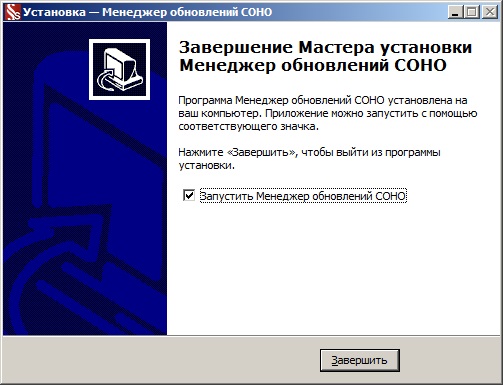
После установки «Менеджер обновления СОНО» запускается автоматически. Состояние «Менеджера обновления СОНО» демонстрирует иконка в трее: 
Настройка «Менеджера обновления СОНО»
Для успешной настройки и дальнейшего использования «Менеджер обновления СОНО»:
— для online клиентов комплекта ИС БУХГАЛТЕР: необходимы действующие авторизационные данные к online-сервису http:online.zakon.kz и подключение к INTERNET
— для offline клиентов комплекта ИС БУХГАЛТЕР: необходимы действующие авторизационные данные к личному кабинету и подключение к INTERNET
Примечание: По вопросам, касающимся авторизационных данных, следует обратиться к своему обслуживающему менеджеру.
1. Логин и пароль от действующего аккаунта необходимо ввести в соответствующие поля раздела «Авторизация» и нажать кнопку «Авторизоваться«:

После успешной авторизации в окне «Менеджер обновления СОНО» появятся две дополнительные вкладки: «Установка СОНО» и «Мониторинг ФНО«.
Примечание: для повышения качества обслуживания пользователей ИС ПАРАГРАФ, желательна возможность предоставления доступа к вашему компьютеру программой удаленного доступа TeamViewer либо Ammy Admin
Для автоматического обновления «Менеджер обновления СОНО» установите флаг на опции «Автообновление«:
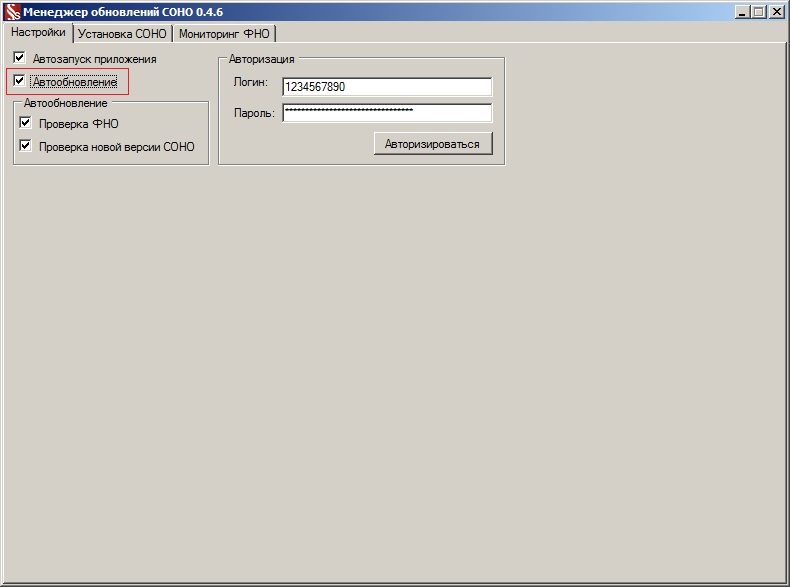
Для корректной работы «Менеджера обновления СОНО» необходимо произвести переустановку программы «СОНО» и переустановку интересующих вас форм через «Менеджера обновления СОНО»
Для этого на вкладке «Установка СОНО» укажите путь, куда ранее была установлена программа «СОНО«:
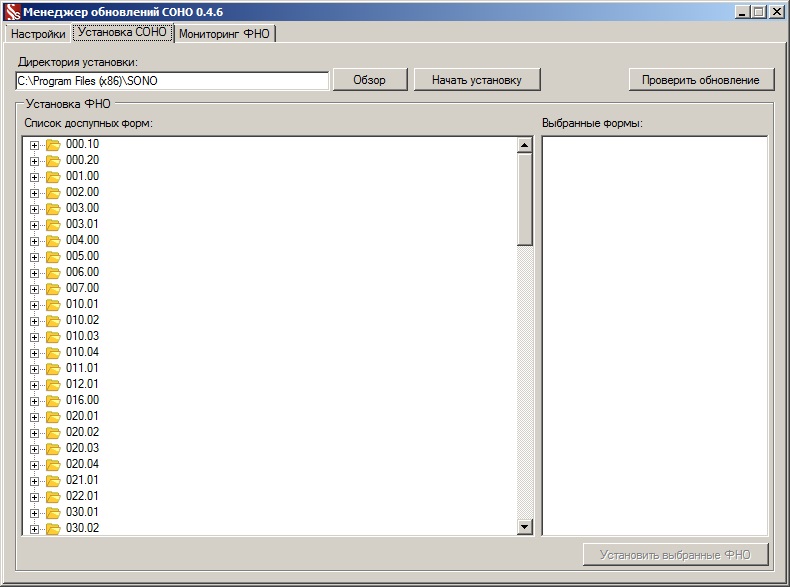
Примечание: перед обновлением программы «СОНО», закройте все запущенные копии программы «СОНО»!
Нажмите кнопку «Начать установку«. «Менеджер обновления СОНО» загрузит установочный дистрибутив программы «СОНО» и установит ее. После установки программы «СОНО» будет выведено окно:

Обновление форм налоговой отчетности (ФНО)
Пользователями программы «СОНО«, как правило, востребованы последние версии интересующих его форм. «Менеджер обновления СОНО» предоставляет возможность производить мониторинг выпуска обновленных версий форм и их установки.
Примечание: перед проведением обновления форм, необходимо закрыть все копии программы «СОНО»!
На вкладке «Мониторинг ФНО» выберите интересующие вас формы (одну или более) и установите перед каждой формой флаг. Нажмите кнопку «Установить/Обновить«. Установку интересующих Вас форм необходимо сделать один раз — сразу после установки «Менеджера обновления СОНО«. Это необходимо для корректного определения статуса формы (подлежит обновлению либо не подлежит обновлению).
В дальнейшем, для определения статуса формы, достаточно будет нажать на кнопку «Проверить наличие обновлений«. Если обновления для форм найдены – номера форм подсветятся красным цветом и в трее появится уведомление.

После этого нажмите на кнопку «Установить/Обновить«. Произойдет загрузка нужных (последних версий) форм и их установка:
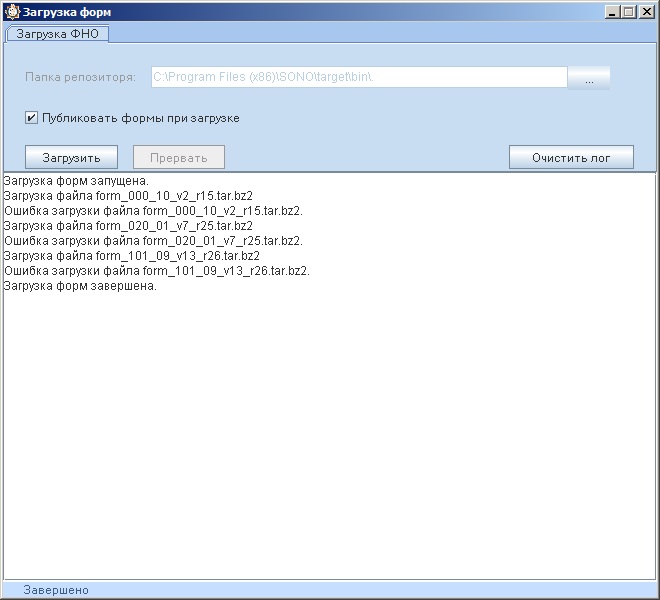
Если обновлений для форм не найдено, то формы не подлежащие обновлению подсветятся зеленым цветом.
Если Вы заинтересованы в обновлении определенной версии формы, то откройте вкладку «Установка СОНО«.
Примечание: перед проведением обновления форм, необходимо закрыть все копии программы «СОНО»!
На вкладке «Установка СОНО» в разделе «Установка ФНО» представлен список всех форм налоговой отчетности. Некоторые из форм имеют несколько версий, поэтому формы сгруппированы по номеру.
Например, для того, чтобы обновить нужную версию формы 010.01 разверните каталог 010.01, нажав на (+), выберите нужную версию форм, установив на нее флаг. Выбранная форма отобразится в разделе выбранных форм:

Нажмите кнопку «Установить выбранные ФНО«. Результаты обновления будут отражены в окне «Загрузка форм«:
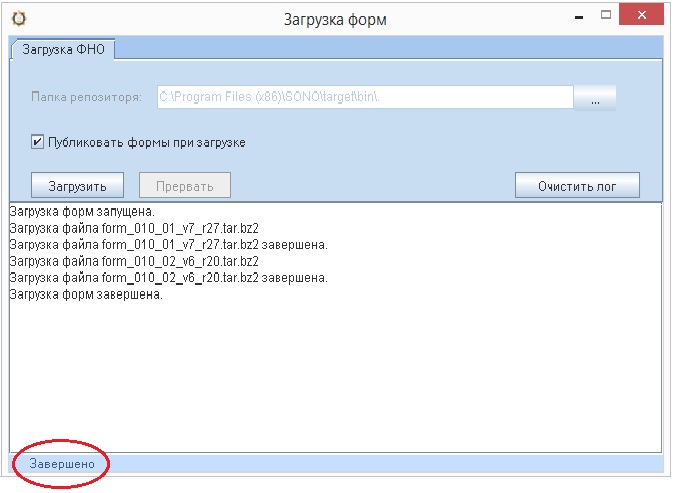
При удачной загрузке в окне «Загрузка форм» (левый нижний угол) будет выведено уведомление: «Завершено«. После этого закройте окно «Загрузка форм«.
Мониторинг выпуска новых версий «СОНО» и форм налоговой отчетности
В силу определенных причин, пользователь программы «СОНО» не всегда может вовремя обновлять как саму программу «СОНО«, так и интересующие его формы. Эту задачу может облегчить «Менеджер обновления СОНО«.
Примечание: перед проведением обновления программы «СОНО» или форм налоговой отчетности, необходимо закрыть все копии программы «СОНО»!
Для того, чтобы следить за свежими выпусками программы «СОНО» и ФНО:
1. Откройте вкладку «Настройки«.
2. В разделе «Автообновление» установите флаги на опции «Проверка новой версии СОНО» и «Проверка ФНО«.
«Менеджер обновления СОНО» будет производить проверку выпуска новых версий «СОНО» проверку выпуска новых версий ФНО с периодичностью 1 раз в час.
Как определить версию СОНО?
Версию СОНО можно определить лишь в самом приложении СОНО. Для этого выберите меню: Справка — О программе.
Актуальная версия СОНО указана на сайте разработчика: http://kgd.gov.kz/ru/content/programmnoe-obespechenie-0
Как узнать — какая версия и ревизия должна быть у отправляемой мной формы?
Если Вам нужно отправить 210 форму за 4 квартал 2015 года, то ревизию и версию этой формы можно посмотреть здесь:
http://kgd.gov.kz/ru/content/fno-na-2015-god
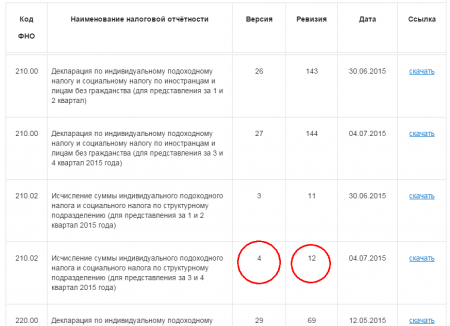
Ошибка авторизации на online.zakon.kz: Удаленный сервер возвратил ошибку: (407). Требуется проверка подлинности посредника.
Сокрее всего подключение к интернету осуществляется через прокси (смотрите Свойства Интернет*- вкладка Подключения — кнопка Настройка сети). Необходимо настроить подключение к интернету Менеджера обновления СОНО. На вкладке Настройки заполните раздел Сеть: введите IPХост сервера, Порт, Логин и Пароль.
Ошибка авторизации на zakon.kz. Невозможно соединиться с удаленным сервером.
Фаервол запрещает выход sono-service.exe в интернет. Решение проблемы — создание разрешающего правила. Создание правила на примере DrWeb:
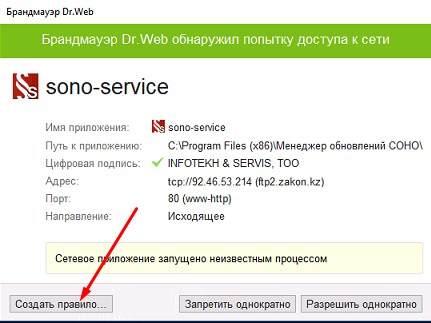
Примечание:
Авторизация производится на http://ftp2.zakon.kz по 443 порту. Передача данных происходит по 80 порту.
_______________________
* Свойства интернет можно открыть так: Пуск — Выполнить, ввести inetcpl.cpl и нажать enter.
Содержание
- Как установить СОНО в Windows 10 [на 2020 год]
- Как скачать СОНО
- Официальная страница КГД РК
- FTP сервер КГД РК
- Хранилище MHelp.kz
- Как установить СОНО
- Установка Системных библиотек
- Установка клиентского приложения
- Как настроить СОНО
- Настраиваем ярлык запуска СОНО
- Настраиваем запуск java.exe
- Как импортировать шаблоны форм СОНО
- Как добавить профиль в СОНО
- Создание нового профиля СОНО
- Подключение ключа ЭЦП к профилю СОНО
- Проверка профиля данных на сервере КГД РК
- Полное видео по установке и настройке СОНО (2020)
- Форум казахстанского налогоплательщика
- Поиск по всем бухгалтерским и налоговым сайтам Казахстана:
- Как зарегистрироваться на форуме?
- Блог имени sokref (темы, которые создал(а) участник форума sokref)
- СОНО зависает при запуске на показе заставки
- СОНО зависает при запуске на показе заставки
Как установить СОНО в Windows 10 [на 2020 год]
Полная и подробная инструкция как установить СОНО, настроить в Windows 10, импортировать шаблоны форм налоговой отчетности и создать профиль организации.
(ИС СОНО) — это информационная система по заполнению и отправке шаблонов форм налоговой отчетности на сервер Комитета Государственных доходов Республики Казахстан. Позволяет заполнять шаблоны форм в оффлайн режиме.
Как скачать СОНО
Для корректной работы ИС СОНО следует скачать и установить два дистрибутива:
- Системные библиотеки;
- Клиентское приложение СОНО для налогоплательщиков.
Дистрибутив Системные библиотеки — устанавливает виртуальную машину Java и библиотеки необходимые, для корректной работы ИС СОНО.
💡 При каждом обновлении СОНО рекомендуем устанавливать новую версию Системных библиотек!
Дистрибутив Клиентское приложение — устанавливает непосредственно программу ИС СОНО.
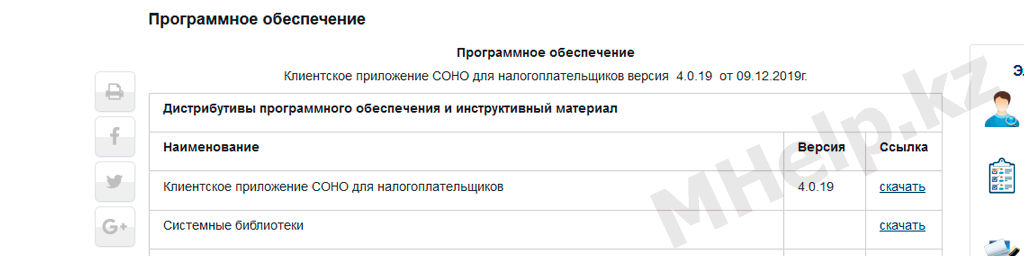
Существует три варианта скачать СОНО и Системные библиотеки, выбирайте в зависимости от ситуации:
Официальная страница КГД РК
FTP сервер КГД РК
На официальном FTP сервере КГД РК находятся все версии СОНО и все шаблоны форм налоговой отчетности (папка forms).
Хранилище MHelp.kz
Хранилище MHelp.kz содержит последние версии СОНО.
Стоит использовать, когда сервера КГД не работают, скачивание программ с официальных серверов производится очень медленно или скачиваются поврежденные дистрибутивы СОНО и Системных библиотек.
💡 Если вам нужны определенные шаблоны форм или гос.программ, запросите в нашей группе Telegram — ссылка.
Дистрибутив Системные библиотеки и Клиентское приложение СОНО загружены на компьютер.
Как установить СОНО
Установка СОНО состоит из двух шагов: установки системных библиотек и установки клиентского приложения.
🔥 Системные библиотеки устанавливаются в первую очередь!
💡 Некоторые пользователи устанавливают СОНО в нестандартную папку (например на диск D), это помогает убрать некоторые проблемы запуска СОНО, но может вызвать проблемы при обновлении приложения. Мы рекомендуем устанавливать СОНО в стандартную папку (выбранную приложением при установке).

Установка Системных библиотек
- Запустите скачанный файл BaseSetupTR;
- Выберите язык установки, нажмите ОК;
- Начните процесс установки, нажмите Далее;
- Проверьте папку установки, нажмите Далее (если появится запрос Папка существует, согласитесь, нажмите Да);
- Для запуска процесса установки нажмите Установить;
- Установка Системных библиотек завершена, нажмите Завершить.
🔥 Частая ошибка: при обновлении СОНО, обратите внимание на указываемую папку установки, частый случай — использование нестандартной папки установки СОНО. Проверьте, что Системные библиотеки будут устанавливаться в используемую папку СОНО. Иначе обновление может быть некорректно!
Установка клиентского приложения
- Запустите скачанный файл Setup_np_tr;
- Выберите язык установки, нажмите ОК;
- Начните процесс установки, нажмите Далее;
- Проверьте папку установки, нажмите Далее;
- Не изменяйте значения в окне выбор папки в меню Пуск, нажмите Далее;
- Вы можете указать необходимость создания ярлыка СОНО НП на Рабочем столе, нажмите Далее;
- Для запуска процесса установки нажмите Установить;
- В окне Автообновление СОНО указана установленная версия, нажмите ОК;
- Установка Клиентского приложения завершена, нажмите Завершить.
🔥 Частая ошибка: при обновлении СОНО, обратите внимание на указываемую папку установки, частый случай — использование нестандартной папки установки СОНО. Проверьте, что Клиентское приложение будет устанавливаться в используемую папку СОНО. Иначе обновление не будет применено!
Приложение СОНО установлено(обновлено).
Как настроить СОНО
Windows 10 использует повышенные параметры безопасности, для запуска программ из папки Program Files (Program Files (x86)), поэтому для корректной работы СОНО требуется произвести некоторые настройки вручную.
Настраиваем ярлык запуска СОНО
Запуск ярлыка СОНО НП от имени администратора исправляет ошибку с невозможностью сохранить профиль в СОНО.
- Щелкните по ярлыку СОНО НП на Рабочем столе правой клавишей мыши и выберите Свойства;
- Откройте вкладку Совместимость;
- Установите галочку Запускать эту программу от имени администратора и нажмите ОК.
Настраиваем запуск java.exe
Запуск исполняемого файла java.exe из папки установки СОНО, исправляет ошибку импорта форм в СОНО (формы не отображаются после успешного импорта).
Если СОНО было установлено по стандартному пути:
- Откройте папку C:Program Files (x86)SONOtargetjrebin (для Windows x64) или папку C:Program FilesSONOtargetjrebin (для Windows x32);
- Щелкните по файлу java.exe правой клавишей мыши и выберите свойства;
- Откройте вкладку Совместимость;
- Установите галочку Запускать эту программу от имени администратора и нажмите ОК.
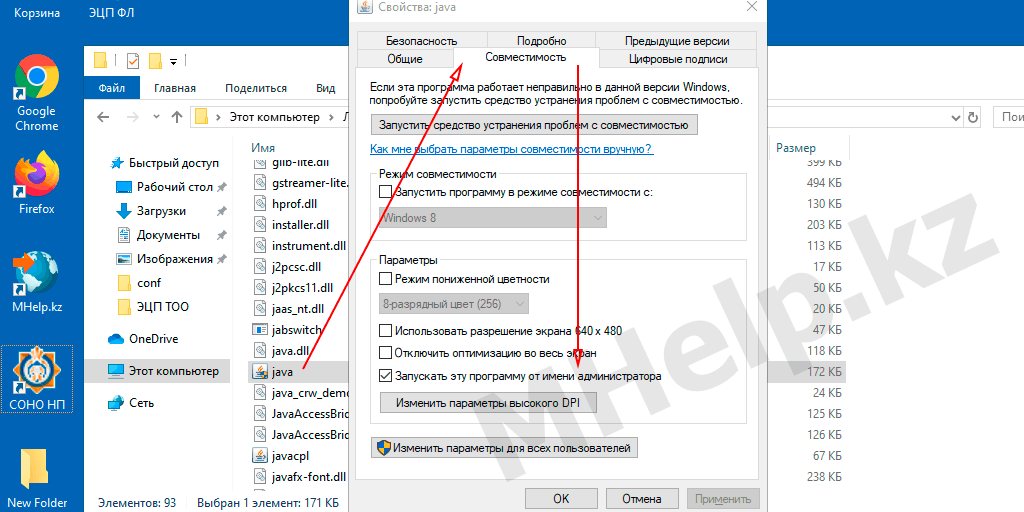
Клиент СОНО НП настроен.
Как импортировать шаблоны форм СОНО
Загрузите нужные шаблоны форм СОНО с официального сайта КГД РК или запросите в Telegram канале MHelp.kz (если официальный сайт не работает).
Создайте в корне диска (например C или D) новую папку, с коротким названием латинскими буквами, перенесите в нее скачанные шаблоны форм налоговой отчетности.
Использование рекомендации решает некоторые ошибки при загрузке форм (слишком длинный путь до папки, использование специфических букв в пути загрузки), а так же позволит вам увидеть неверные названия шаблонов ФНО .
🔥 Частая ошибка: неверное название файла шаблона ФНО. При скачивании в папку, где уже содержится файл с таким названием, браузер добавляет (1) к имени файла. Такой шаблон ФНО выдаст ошибку при импорте в СОНО.
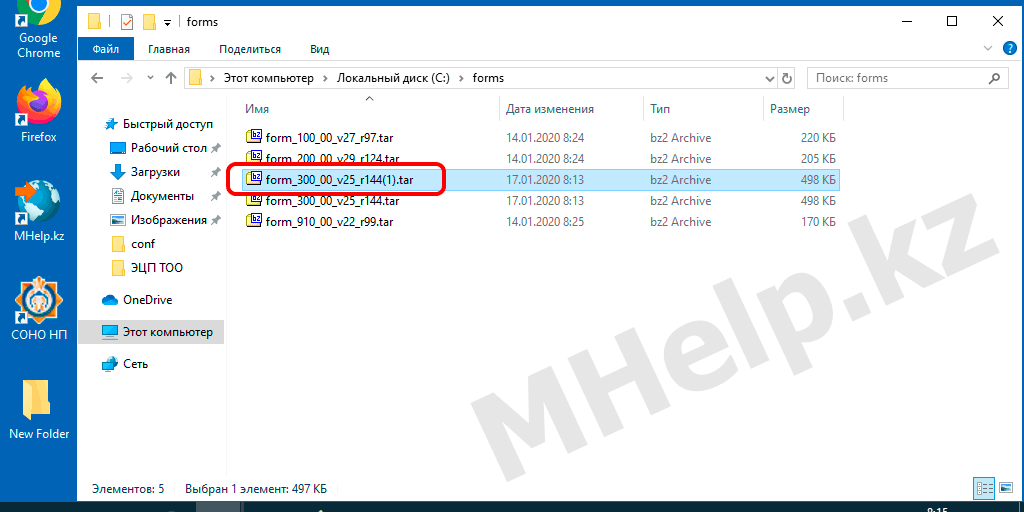
Правильное название шаблона ФНО: form_300_00_v25_r144.tar
НЕ правильное название шаблона ФНО: form_300_00_v25_r144(1).tar
Импорт шаблонов ФНО в СОНО:
- В меню Пуск откройте папку СОНО и запустите Загрузка шаблонов ФНО;
- В разделе Шаблоны форм нажмите кнопку «…«, укажите путь до папки с шаблонами ФНО;
- Проверьте, что установлена галочка Публиковать формы при загрузке и нажмите Загрузить;
- Дождитесь сообщения Загрузка форм завершена, закройте окно;
- Дождитесь завершения работы нового окна Длительная операция, окно закроется самостоятельно.
Шаблоны форм налоговой отчетности загружены в СОНО НП.
Как добавить профиль в СОНО
Профили в СОНО бывают двух типов, временные и постоянные.
Временные используются для работы на чужих компьютерах, при закрытии СОНО будет задан вопрос о удалении созданного профиля.
Постоянные профили предназначены, для работы на доверенных компьютерах.
СОНО позволяет создавать и хранить большое количество профилей организаций на одном компьютере, а так же импортировать и экспортировать файлы профиля (.xml файл), для быстрого добавления/восстановления профиля организации на компьютере.
💡 Рекомендуем создавать профиль в три этапа, это позволит отследить появление ошибки на каком-то конкретном этапе.
🔥 Частая ошибка: указывайте правильный Тип налогоплательщика при создании профиля, иначе получите ошибку подключения ключа ЭЦП!
Создание нового профиля СОНО
- Запустите СОНО НП;
- В окне Выбор пользователя, нажмите Создать новый профиль;
- В окне Профили, нажмите кнопку Создать новый профиль;
- Введите название профиля (понятное вам название организации, поле имеет ограниченную длину), нажмите Продолжить;
- Выберите Тип налогоплательщика: ЮЛ , ФЛ , ИП ;
- Укажите ИИН/БИН;
- В поле Наименование или ФИО налогоплательщика укажите произвольную последовательность букв или цифр, например «123» (это позже позволит нам проверить актуальность ваших данных в базе данных КГД РК), нажмите Продолжить;
- В окне Данные ключей нажимаем Завершить (ключи указывать не нужно).

Новый профиль успешно создан.
Выбираем профиль из списка и нажимаем Продолжить (это окно появляется только в случае новой установки СОНО).
Подключение ключа ЭЦП к профилю СОНО
Выберите профиль организации в списке профилей (в верхнем меню программы нажмите Профили -> Профили)
- Выделите нужный профиль в списке Профили, нажмите Редактировать профиль;
- Прокрутите страницу вниз до пункта Информация о ключах НП;
- В пункте Данные ключа НУЦ для ЭЦП (ГОСТ), укажите в строке Тип хранилища — Файловое хранилище P12 (если используется ЭЦП виде файлов на компьютере) или нужный тип хранилища (если используются токены/удостоверение личности);
- В строке Путь к хранилищу, укажите расположение файла GOSTKNCA (если вы настраиваете профиль ЮЛ) или RSA256 (если вы настраиваете ФЗ или ИП);
- Установите галочку Запомнить пароль, если вы не желаете при каждой отправке формы или запросе, вводить подтверждение пароля ЭЦП;
- Введите пароль на ключ и нажмите кнопку справа (помечена зеленой галочкой);
- В случае правильности введенного пароля, поля Владелец и Действителен до будут заполнены автоматически;
- Нажмите ОК внизу формы профиля.

🔥 Частая ошибка: если вы получили ошибка Указанный вами ключ не соответствует БИН указанному в профиле или ошибка Указанный Вами ключ поврежден или не соответствует требуемому алгоритму шифрования для ЮЛ значит вы неверно указали Тип налогоплательщика при создании профиля. Прокрутите страницу вверх и укажите верный Тип налогоплательщика.
Ключ ЭЦП успешно добавлен к профилю.
Проверка профиля данных на сервере КГД РК
Последний пункт создания профиля, загрузка данных в профиль с сервера КГД РК.
💡 Позволяет проверить актуальность данных организации на серверах КГД РК, а так же сэкономить время на подробное заполнение профиля организации.
Выберите профиль организации в списке профилей (в верхнем меню программы нажмите Профили -> Профили)
- Выберите нужный профиль и нажмите кнопку Редактировать профиль;
- Прокрутите страницу вверх и нажмите кнопку Синхронизировать рег. данные с сервером;
- В окне Синхронизация регистрационных данных,согласитесь Заменить данные на Вашем локальном компьютере, нажмите Да;
- После выполнения синхронизации нажмите ОК внизу формы профиля.
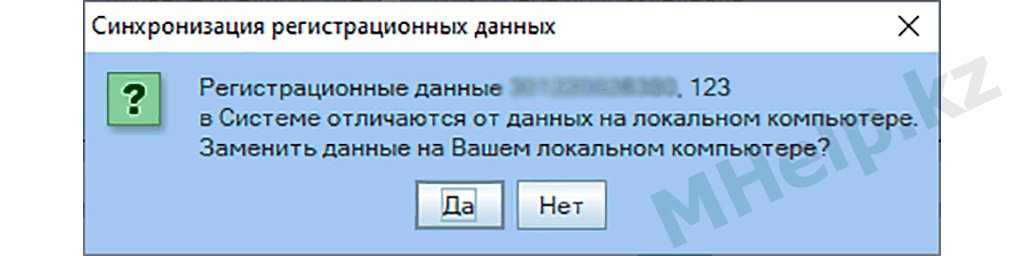
Если данные полученные с сервера КГД РК отличаются от ваших действительных данных — это повод обратится в местное отделение юстиции, с заявлением об актуализации/исправлении регистрационных данных организации.
Полное видео по установке и настройке СОНО (2020)
Надеюсь вопрос «Как установить СОНО в Windows 10» полностью раскрыт — установка и настройка СОНО успешно завершена!
Форум казахстанского налогоплательщика
Поиск по всем бухгалтерским и налоговым сайтам Казахстана:
- Список форумов‹Программное обеспечение НК МФ РК‹ИС СОНО Система обработки налоговой отчетности
- Написав интересную тему — получите приглашение
- FAQ
- Вход
- Налогоплательщику
- Налоговый и бухгалтерский учет
- Налоговый и бухгалтерский учет
- Избранное
- Видео записи и слайды по Налоговому Кодексу
- Специальные налоговые режимы
- Налоговые проверки
- Труд зарплата кадры
- Экономика и финансы Казахстана и мира
- Налоговый и бухгалтерский учет
- Налоговые программы
- Основные
- Скачать налоговые программы
- Общие вопросы налоговых программ
- Общие проблемы налоговых программ
- Избранное
- Не принята сервером форма Коды ошибок
- Как создать профайл
- Как запросить уведомление
- Как отправить дополнительную форму
- СГДС-3
- Форум о проблемах СГДС
- Избранное
- Рекомендуемые настройки СГДС
- Как устанавливать или обновлять СГДС3
- СГДС 202
- ЭФНО
- Форум о проблемах ЭФНО
- Избранное
- Как устанавливать или обновлять ЭФНО
- ИС ЭФНО для госслужащих ф.210
- ИСИД
- Форум о проблемах ИСИД
- Избранное
- Как устанавливать или обновлять ИСИД
- ИС НДС
- Форум о проблемах ИС НДС
- Избранное
- Как устанавливать обновлять ИС НДС
- ИС НДС
- Форум о проблемах ИС НДС
- Избранное
- Как устанавливать, обновлять ИС НДС
- ИНИС
- Форум о проблемах ИНИС
- Избранное
- Как устанавливать или обновлять ИНИС
- Ошибка 20000 verifyresult
- А также
- ИС МОП
- Форум о проблемах ИС МОП
- Избранное
- Как устанавливать или обновлять ИС МОП
- ИС Акциз Декларант
- Форум о проблемах ИС Декларант
- Избранное
- Как устанавливать, обновлять Декларант
- Как начать работать с налоговыми програмами
- Графики состояния загруженности серверов НК
- Другие программы
- Кабинет налогоплательщика РК
- ИС СОНО
- Клуб Налогоплательщиков
- Как вступить в Клуб
- Информационные выпуски
- Другое
- Другие вопросы
- Беседка
- Компании
- Полезные сайты
- О работе Форума налогоплательщиков РК
- Помочь нам СМС-кой
- Законы для НП
- Раздел: Законы для налогоплательщиков
- Избранное
- Налоговый кодекс РК 2009
- Регистрация
- Регистрация
- Забыли пароль?
- Повторно выслать код активации
- Вход
Как зарегистрироваться на форуме?
Блог имени sokref (темы, которые создал(а) участник форума sokref)
СОНО зависает при запуске на показе заставки
СОНО зависает при запуске на показе заставки
sokref » 12 май 2009, 12:58
Если зависает при запуске СОНО:
- перезагрузитесь
- найдите папку с СОНО (C:Program FilesSONO)
- щелкните правой кнопкой, выбирите «Свойства»
- уберите галочку с пункта «Только чтение»
- нажмите ОК
- появится окно «Подтверждение атрибутов»
- поставьте «»К этой паке и ко всем папкам и файлам»
- нажмите ОК
Если у Вас несколько пользователей в Windows, то каждому надо поставить полные права на доступ к этой папке. Устанавливается там же, только во вкладке «Безопасность».
Также возможно Вы не до конца установили СОНО. Чтобы этого не было. при установке СОНО не делайте больше ничего, не переключайтесь между окнами, дождитесь чтобы СОНО установилась до конца, убедитесь, что у Вас достаточно свободного места на диске, куда Вы устанавливайте СОНО.
Содержание
- Установка СОНО НП с нуля — пошаговая инструкция
- Установку можно разделить на 3 шага
- Помощь специалиста по установке/настройке СОНО
- Шаг №1 — скачать необходимые файлы
- Шаг №3 — загрузка и установка ФНО
- Ошибка обновления СОНО (Решено)
- СОНО (отправка налоговой отчетности)
- Скачать СОНО
- Инструкция по установке СОНО
- Скачать шаблоны форм налоговой отчетности
- Решено: СОНО нет форм, пустой список ФНО
- Решено: Это приложение заблокировано в целях защиты (Windows 10)
Установка СОНО НП с нуля — пошаговая инструкция
Установку можно разделить на 3 шага
Для «продвинутого пользователя ПК» данный процесс не составит труда.
Если же вы хотите сэкономить время, не углубляясь в детали и тонкости, воспользуйтесь платной помощью специалиста.
Помощь специалиста по установке/настройке СОНО
Онлайн заявка на настройку компьютера для работы с СОНО НП.
В этой статье рассматривается первичная установка программы СОНО НП.
Шаг №1 — скачать необходимые файлы
Также нужно скачать «Шаблоны форм налоговой отчётности» (в нашем примере будут показаны формы на 2016 год)
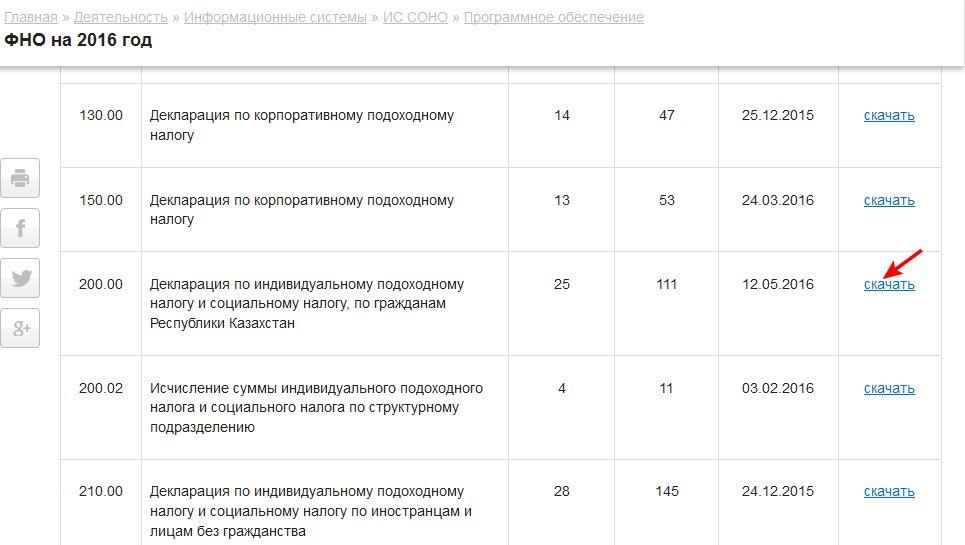
Выберете из списка нужную вам форму и нажмите «скачать».
Полезный совет! Для форм, которые вы скачали создайте отдельную папку и переместить их туда.
Для начала необходимо открыть дистрибутив «Системные библиотеки» (после загрузки будет иметь название BaseSetupTP.exe). Установка очень простая! Запускаем дистрибутив от имени администратора и нажимаем кнопку «Далее» несколько раз. Готово!
Далее необходимо установить клиентское приложение СОНО, также от имени администратора (после загрузки с сайта имеет название Setup_np_tp.exe ).
Теперь СОНО установлено, но в нем еще нет шаблонов форм налоговой отчетности.
Шаг №3 — загрузка и установка ФНО
Выбираем папку, в которой лежат наши формы:
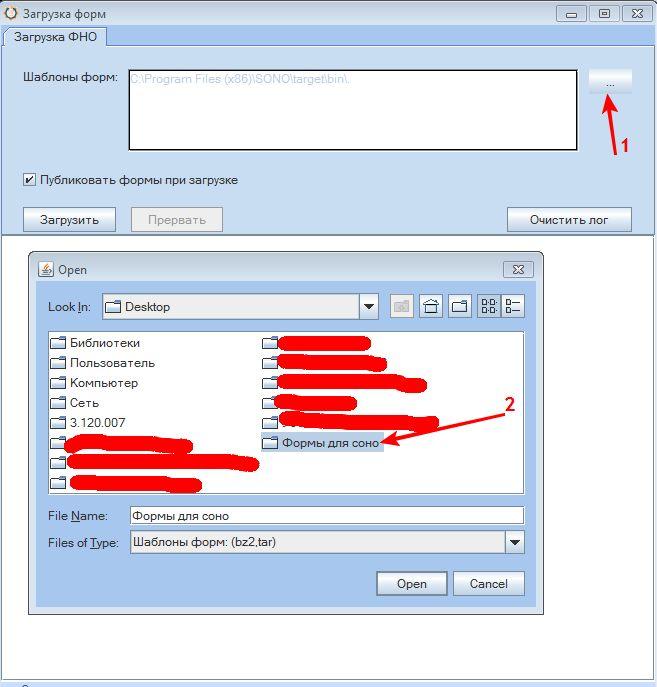
Нажимаем «Загрузить» и ждем.
Когда загрузка шаблонов (форм) завершится просто закрываем окно загрузки форм.
Ура! Вы установили приложение СОНО НП и загрузили шаблоны форм налоговой отчетности.
Слишком сложно или возникли ошибки при установке/обновлении СОНО? Обратитесь к нашему консультанту, будем рады помочь.
Источник
Ошибка обновления СОНО (Решено)
[nx_heading style=»underlined» heading_tag=»h2″ size=»32″]Ошибка обновления СОНО: Невозможно обновить предыдущий экземпляр[/nx_heading]
Хоть СОНО НП и считается одной из самых беспроблемных программ для государственных порталов РК, но даже у нее периодически случаются казусы при работе с Windows 10, например ошибка обновления СОНО — com.epam.sono.desktop.installer.exception.InstallationException: Невозможно обновить предыдущий экземпляр программы.

После отображения этой ошибки, установка СОНО была прервана.
При рассмотрении лога в окне Автообновление СОНО было видно, что ошибка Невозможно обновить предыдущий экземпляр программы указывает на файл по адресу C:Program Files (x86)SONOtempjrelibziAmericaArgentinaCordoba.
Данный файл был удален вручную, установка СОНО была запущена повторно и успешно завершилась (можете удалить всю папку).
Возможно в вашей ситуации название файла будет другим, но решение будет однотипным.
Если файл удалить не получается, проверьте жесткий диск компьютера на наличие ошибок или проверьте разрешения папки, в которой содержится проблемный файл (в моем случае название папки Argentina).
[nx_heading style=»coloredline» heading_tag=»h4″ size=»24″ align=»left»]От автора:[/nx_heading]
Если проблема решена, один из способов сказать «Спасибо» автору, указан — здесь.
Если же проблему разрешить не удалось или появились дополнительные вопросы, задать их можно на нашем форуме, в специальном разделе.
Или же, воспользуйтесь нашей услугой «Удаленная помощь» доверив решение проблемы специалисту.
Источник
СОНО (отправка налоговой отчетности)
— это клиентское приложение для заполнения и отправки форм налоговой отчетности электронным способом, на сервер Комитета государственных доходов Республики Казахстан.
Налогоплательщики РК имеют возможность сдать налоговую отчетность двумя способами:
Выберите подходящий Вам способ отправки отчетности в зависимости от перечисленного.
Если Вам больше подходит использование Кабинета налогоплательщика — используйте NCALayer с установленным модулем модуль КНП плагин.
Если вы ведете много фирм, формируете отчеты в последние дни отправки налоговой отчетности — рекомендую использовать СОНО.
Этим вы убережете себя от большинства проблем связанных с стабильностью работы серверов КНП и сохраните свои нервы.
Юн Сергей, из опыта MHelp.kz
СОДЕРЖАНИЕ:
Скачать СОНО
Последняя версия приложения ИС СОНО доступна на официальной странице Комитете государственных доходов Республики Казахстан.
Само приложение состоит из двух обязательных частей: системных библиотек и клиентского приложения.
Если скачивание с официального сайта происходит медленно или подключение нестабильное, скачайте последнюю версию приложения ИС СОНО с хранилища MHelp.kz
Инструкция по установке СОНО
Статья по установке, настройке, импорту шаблонов форм и установке ЭЦП в СОНО (2020 год) — читать.
Видео инструкция по установке СОНО в Windows 10
Скачать шаблоны форм налоговой отчетности
Устанавливайте в СОНО только те формы которые вам действительно нужны. Чем больше различных форм загружено в СОНО, тем медленней она запускается и обновляется.
Юн Сергей из опыта MHelp.kz
Скачать шаблоны форм с сервера MHelp.kz:
Скачать с сервера КГД — перейти
Все статьи посвященные использованию и решению проблем с клиентским приложением СОНО НП смотрите в специальном разделе.
Источник
Решено: СОНО нет форм, пустой список ФНО
[nx_heading style=»underlined» heading_tag=»h2″ size=»32″]При запуске СОНО нет форм, пустой список форм после успешной загрузки форм в СОНО[/nx_heading]
После успешной загрузки шаблонов форм, без каких либо ошибок, через программу Загрузка шаблонов ФНО, в СОНО отображается пустой список форм или не отображаются новые загруженные шаблоны форм.
[nx_row][nx_column size=»1/6″]
ВНИМАНИЕ:
[/nx_column]
Если при импорте форм появляется сообщение ошибка загрузки файла form. Для решения данной ошибки откройте эту статью или вот эту.
Ошибка выглядит следующим образом:
Загрузка новых шаблонов форм в СОНО происходит успешно, без каких-либо ошибок.
 Изображение 1. Успешная загрузка шаблонов ФНО в СОНО НП
Изображение 1. Успешная загрузка шаблонов ФНО в СОНО НП
Но после запуска СОНО НП и попытке заполнить новую форму, отображается пустой список, либо отображаются только ранее установленные шаблоны ФНО.
 Изображение 2. Пустой список шаблонов ФНО в СОНО НП
Изображение 2. Пустой список шаблонов ФНО в СОНО НП
Данная проблема в СОНО НП появилась в операционных системах начиная с Windows Vista и причина появления данной ошибки кроется в отсутствии прав доступа на папку установленной СОНО.
Для решения проблемы пустого списка форм переходим в папку, куда установлена СОНО НП:
Находим папку SONO и щелкаем по ней правой клавишей мыши, в окрывшемся меню выберем пункт Свойства.
В окне Свойства: SONO переходим ко вкладке Безопасность.
 Изображение 3. Свойства папки СОНО
Изображение 3. Свойства папки СОНО
Щелкаем по кнопке Дополнительно
 Изображение 4. Вкладка Безопасность
Изображение 4. Вкладка Безопасность
Кнопка Изменить разрешения
 Изображение 5. Изменяем разрешения на папку
Изображение 5. Изменяем разрешения на папку
Кнопка Отключение наследования
 Изображение 6. Отключаем наследование прав на папку
Изображение 6. Отключаем наследование прав на папку
В появившемся окне Блокировать наследование, нажимаем Удалить все унаследованные разрешения;
 Изображение 7. Отключаем наследование прав
Изображение 7. Отключаем наследование прав
В окне Дополнительные параметры безопасности для «SONO» нажимаем кнопку Добавить
 Изображение 8. Добавляем новые права на папку СОНО
Изображение 8. Добавляем новые права на папку СОНО
Кнопка Выберите субъект
 Изображение 9. Выбираем пользователя
Изображение 9. Выбираем пользователя
Кнопка Дополнительно
 Изображение 10. Выбираем пользователя
Изображение 10. Выбираем пользователя
Кнопка Поиск
 Изображение 11. Выбираем пользователя
Изображение 11. Выбираем пользователя
Внизу окна, в списке пользователей выбираем Все и нажимаем кнопку ОК
 Изображение 12. Выбираем пользователя Все
Изображение 12. Выбираем пользователя Все
Щелкаем по кнопке ОК
 Изображение 13. Выбираем пользователя Все
Изображение 13. Выбираем пользователя Все
В Общие разрешения ставим галочку Полный доступ и нажимаем ОК
 Изображение 14. Пользователю Все даем полные права на папку СОНО
Изображение 14. Пользователю Все даем полные права на папку СОНО
Выставляем галочку Заменить все записи разрешений дочернего объекта и нажимаем кнопку ОК
 Изображение 15. Применяем новые разрешения к папке СОНО
Изображение 15. Применяем новые разрешения к папке СОНО
В появившемся окне Безопасность Windows нажимаем кнопку Да
 Изображение 16. Применяем новые разрешения к папке СОНО
Изображение 16. Применяем новые разрешения к папке СОНО
И во всех последующих окнах нажимаем ОК.
Снова запускаем загрузку шаблонов ФНО через программу Загрузка шаблонов ФНО, открываем СОНО НП и проверяем появление шаблонов форм. Если все сделано верно — в списке появятся шаблоны форм.
[nx_heading style=»centerlined» heading_tag=»h3″ size=»24″ align=»center»]Видеоурок: СОНО НП пустой список форм после успешного импорта[/nx_heading]
[nx_youtube_advanced url=»https://youtu.be/WCL0nPg0V9A» playlist=»https://www.youtube.com/playlist?list=PLK8Nq6FJOC4fwh3-K0GK8Zy4KIxm_Omcg» width=»960″ height=»560″ https=»yes»]
[nx_heading style=»coloredline» heading_tag=»h4″ size=»24″ align=»left»]От автора:[/nx_heading]
Если проблема решена, один из способов сказать «Спасибо» автору, указан — здесь.
Если же проблему разрешить не удалось или появились дополнительные вопросы, задать их можно на нашем форуме, в нашей группе Whatsapp.
Или же, воспользуйтесь нашей услугой «Удаленная помощь» доверив решение проблемы специалисту.
Источник
Решено: Это приложение заблокировано в целях защиты (Windows 10)
[nx_heading style=»underlined» heading_tag=»h2″ size=»32″]Это приложение заблокировано в целях защиты — инструкция по решению проблемы[/nx_heading]
При запуске некоторых программ в операционной системе Windows 10, возможно появление следующего окна:
Контроль учетных записей пользователей: Это приложение заблокировано в целях защиты.
Администратор заблокировал выполнение этого приложения.
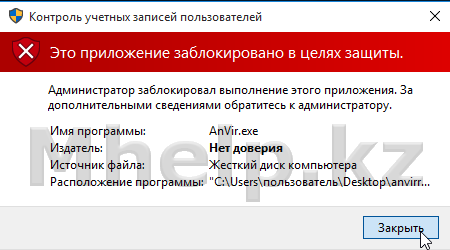 Изображение 1. Сообщение Контроля учетных записей о блокировке запуска приложения
Изображение 1. Сообщение Контроля учетных записей о блокировке запуска приложения
[nx_row][nx_column size=»1/6″]
ВНИМАНИЕ: [/nx_column][nx_column size=»5/6″]Перед снятием блокировки запуска приложения, будьте точно уверенны в безопасности данного приложения, особенно при скачивании его с неизвестных источников![/nx_column][/nx_row]
Ошибка появляется в случае, когда Windows не доверяет цифровому сертификату, которым подписан запускаемый файл (сертификат подписи устарел или был отозван).
Простым решением проблемы может быть скачивание обновленной версии программы или драйвера (обычно проблемы возникают с принтерами HP), который будет подписан действующей цифровой подписью, но это не всегда возможно (в случае устаревших программ или драйверов на старые устройства, обновление которых прекращено).
Если вы действительно уверены в необходимости запустить данную программу, то отключить данное сообщение можно в локальных политиках компьютера для Windows 10 Профессиональная и Корпоративная, а для Windows 10 Домашняя, изменением ключа реестра или общим для всех версий Windows 10 способом — удалением цифровой подписи файла.
Данные способы решения проблемы, сами по себе не могут нанести вред вашему компьютеру, но запуск небезопасного приложения может нарушить работу системы!
[nx_spacer size=»40″]
[nx_heading style=»underlined» size=»28″]Содержание:[/nx_heading]
[nx_list icon=»icon: arrow-circle-right» icon_color=»#ED303C»]
[nx_spacer size=»80″]
[nx_heading style=»centerlined» heading_tag=»h3″ size=»24″ align=»center»]Простой способ (рекомендованный) [/nx_heading]На примере установки драйвера принтера HP LaserJet Professional P1102, при попытке установки которого, пользователь получает ошибку «Это приложение заблокировано«.
Самый простой способ решения данной проблемы заключается в запуске данного файла из командной строки с правами администратора (обычный запуск файла от имени администратора проблему не решит).
Щелкните по кнопке ПУСК, в списке программ откройте Служебные-Windows.
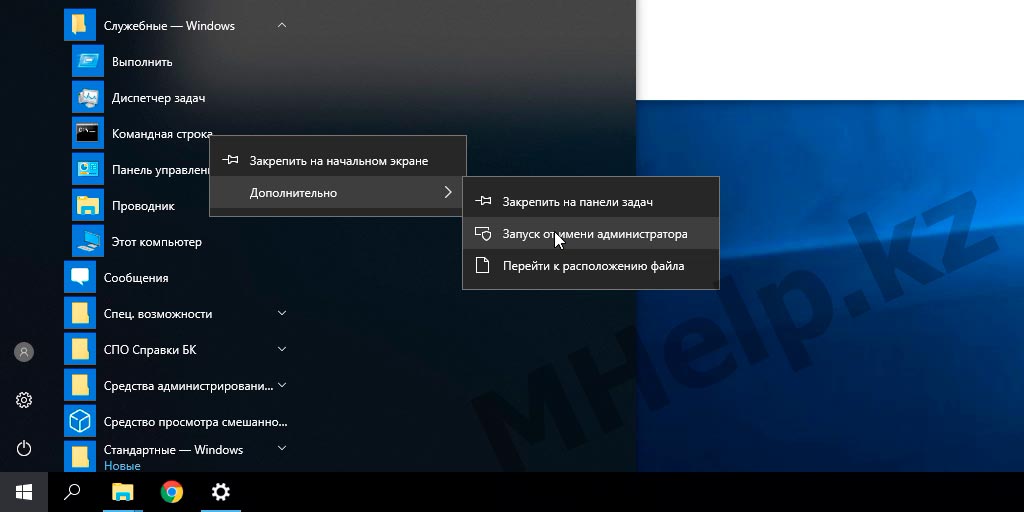
В открывшемся окне командной строки требуется вписать путь до исполняемого файла.
Для этого щелкните в адресной строке левой клавишей мыши (Windows покажет полный путь до файла), скопируйте путь.
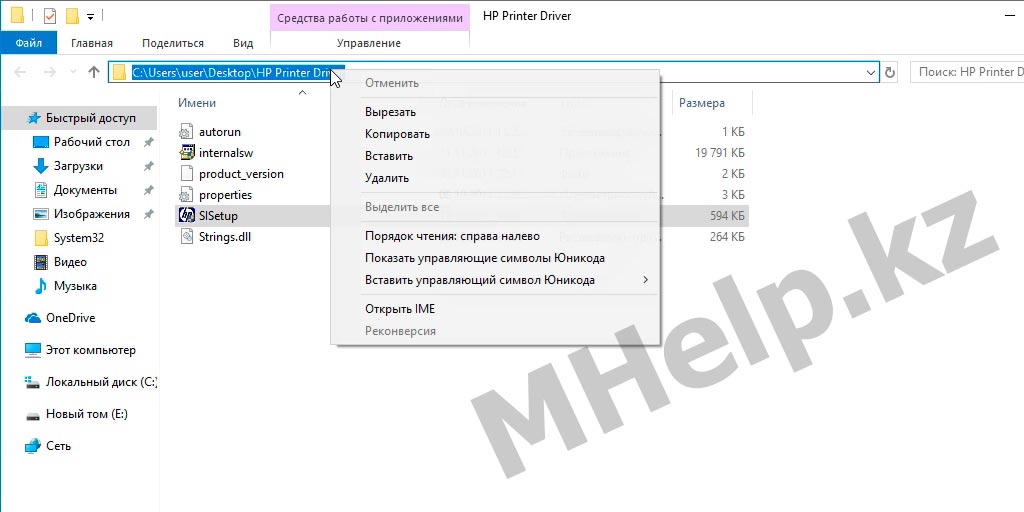
Напишите команду открытия каталога cd и щелкните в окне командной строки правой клавишей мыши (Windows автоматически вставит скопированный путь до папки), нажмите кнопку Enter.
Напишите команду dir (просмотр содержимого папки), найдите файл, который необходимо запустить (впишите название файла полностью вместе с расширением exe) и нажмите Enter.
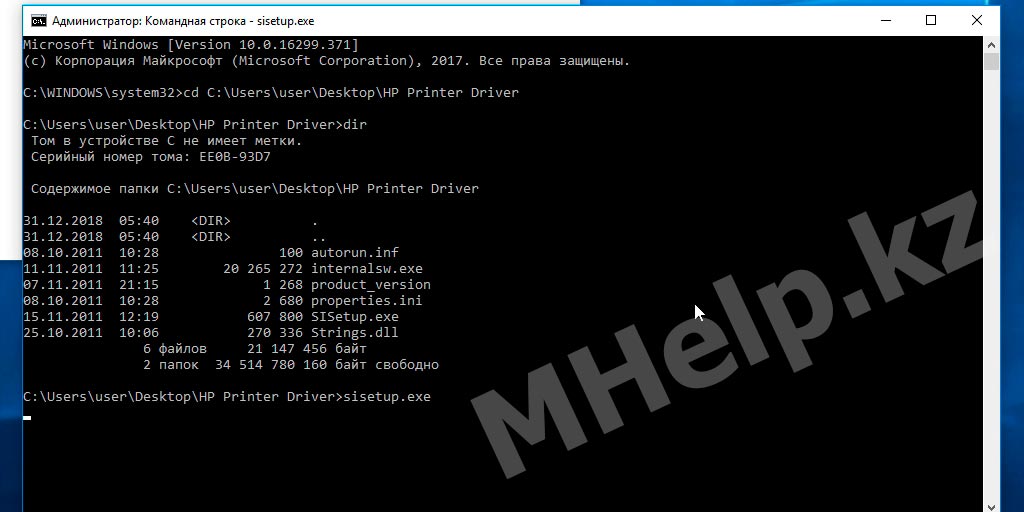
Если все сделано правильно, будет запущен нужный файл и сообщение о блокировке не появится.
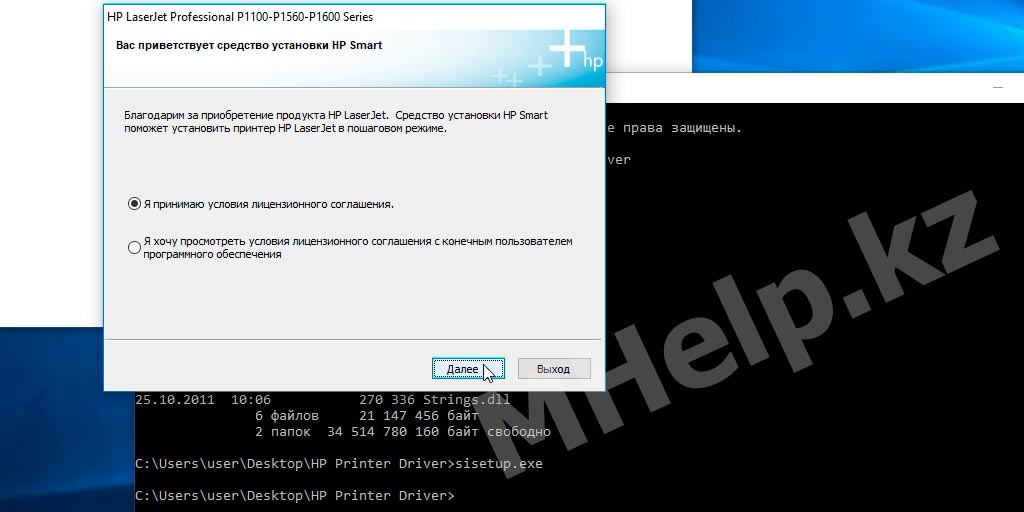
Если по какой-то причине данный способ обхода контроля записей не сработал на вашем компьютере, перейдите к другим способам этой статьи.
[nx_spacer size=»80″]
[nx_heading style=»centerlined» heading_tag=»h3″ size=»24″ align=»center»]Windows 10 Профессиональная (Корпоративная) [/nx_heading] В профессиональной редакции Windows, решение проблемы находится в изменении параметра групповой политики. Открываем Панель управления (в новых версиях Windows 10, способы открытия Панели управления могут изменится, перейдите к статье — Как открыть Панель управления в Windows 10, если у вас возникли трудности с поиском панели). Способ для предыдущих версий Windows 10: Щелкаем по кнопке Пуск правой клавишей мыши, в появившемся меню выбираем пункт Панель управления
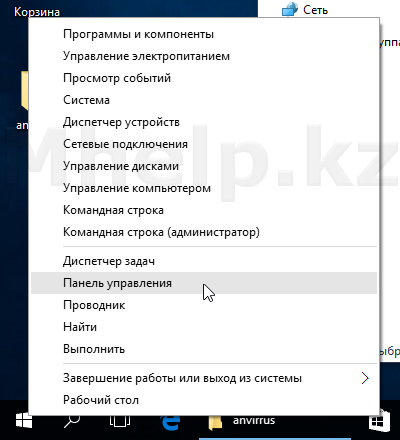 Изображение 2. Запуск Панели управления Windows
Изображение 2. Запуск Панели управления Windows
В поле Просмотр выбираем Мелкие значки
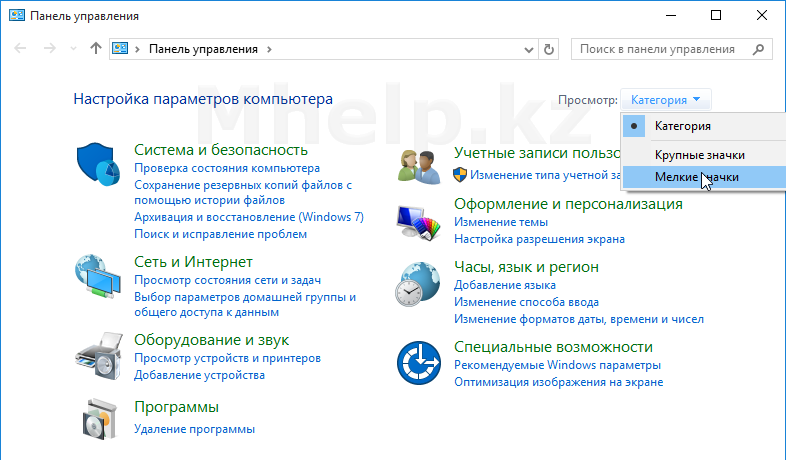 Изображение 3. Изменения вида просмотра элементов в Панели управления Windows
Изображение 3. Изменения вида просмотра элементов в Панели управления Windows
Щелкаем по пункту Администрирование.
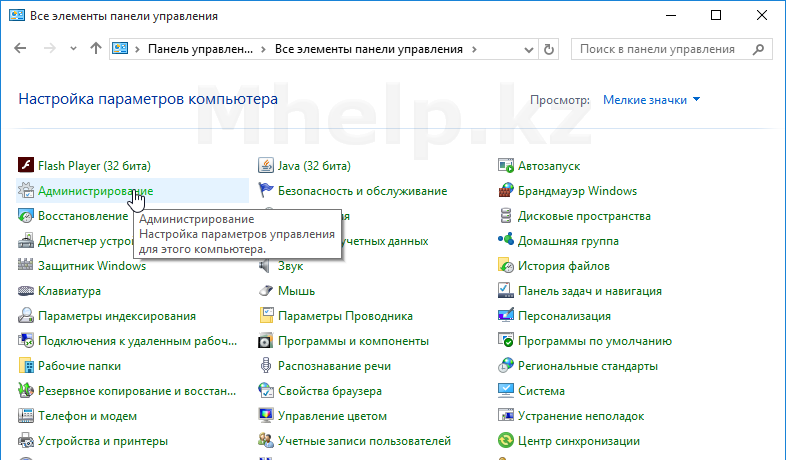 Изображение 4. Открытие папки Администрирование
Изображение 4. Открытие папки Администрирование
Выбираем Локальная политика безопасности.
 Изображение 5. Запуск Локальная политика безопасности
Изображение 5. Запуск Локальная политика безопасности
Раскрываем список до пункта Параметры безопасности, выбираем строку Контроль учетных записей: все администраторы работают в режиме одобрения администратором.
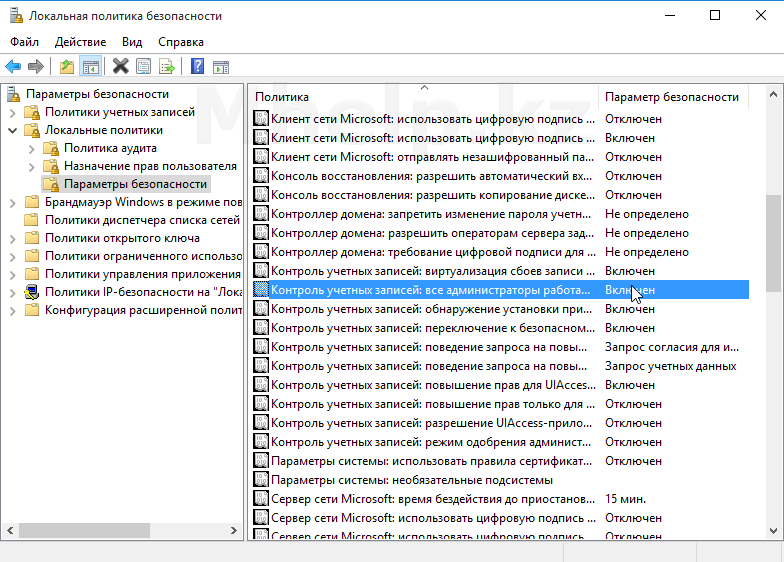 Изображение 6. Открытие пункта Контроль учетных записей
Изображение 6. Открытие пункта Контроль учетных записей
Отключаем параметр и нажимаем ОК.
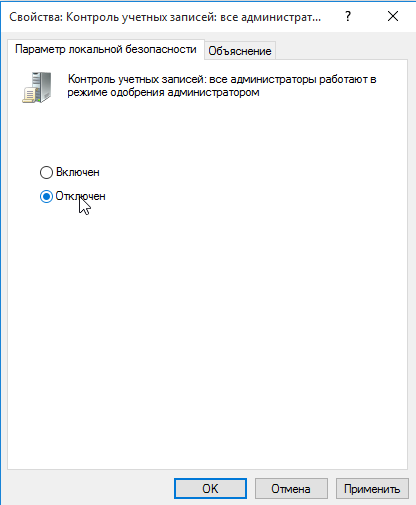 Изображение 7. Отключение Контроля учетных записей
Изображение 7. Отключение Контроля учетных записей
Система запрашивает перезагрузку. Перезагружаем.
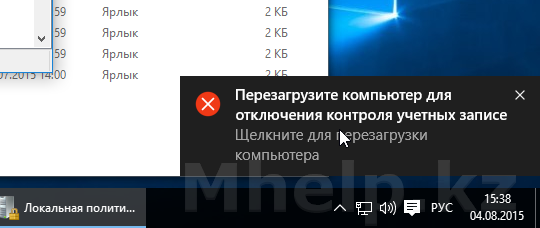 Изображение 8. Окно запроса перезагрузки системы
Изображение 8. Окно запроса перезагрузки системы
После перезагрузки вы сможете запустить нужную вам программу.
[nx_row][nx_column size=»1/6″]
ВНИМАНИЕ: [/nx_column][nx_column size=»5/6″]С отключенным Контролем учетных записей, операционная система не сможет запустить некоторые встроенные приложения, например Магазин Windows[/nx_column][/nx_row]
Если вы больше не нуждаетесь в запуске данной программы(например драйвер устройства ставится разово), я рекомендую установить параметр Контроль учетных записей: все администраторы работают в режиме одобрения администратором в Включено.
[nx_heading style=»centerlined» heading_tag=»h4″ size=»24″ align=»center»]Видеоурок: Это приложение заблокировано в целях защиты, отключаем сообщение в Windows 10 Professional[/nx_heading]
[nx_youtube_advanced url=»https://youtu.be/hNbi84fTZ6c» playlist=»https://www.youtube.com/playlist?list=PLK8Nq6FJOC4d-4ONJNNsP7itkNM1mBV_U» width=»960″ height=»560″ https=»yes»]
[nx_spacer size=»80″][nx_heading style=»centerlined» heading_tag=»h3″ size=»24″ align=»center»]Windows 10 Домашняя[/nx_heading]Для отключения Контроля учетных записей в Windows 10 Домашняя, нужно изменить значение ключа реестра KEY_LOCAL_MACHINESOFTWAREMicrosoftWindowsCurrentVersionPoliciesSystem, ключ EnableLUA, устанавливаем в 0 (отключено). Для этого, щелкаем по кнопке Пуск правой клавишей мыши, в появившемся меню выбираем пункт Выполнить.
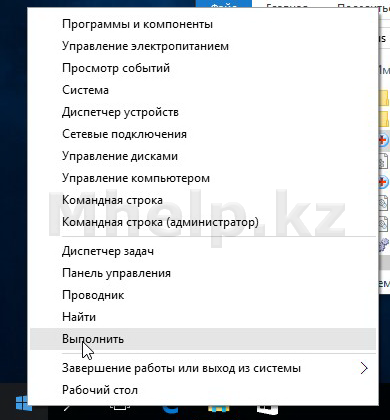 Изображение 9. Запуск команды Выполнить
Изображение 9. Запуск команды Выполнить
Вводим команду regedit, запускающую редактор реестра Windows.
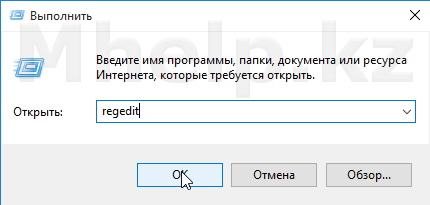 Изображение 10. Запуск редактора реестра
Изображение 10. Запуск редактора реестра
Раскрываем разделы HKEY_LOCAL_MACHINE — SOFTWARE — Microsoft
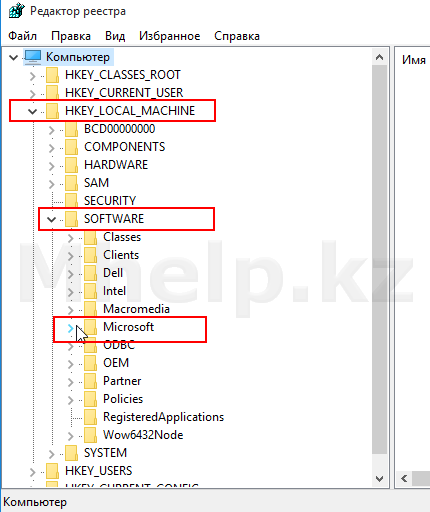 Изображение 11. Раскрываем реестр до нужного параметра
Изображение 11. Раскрываем реестр до нужного параметра
Раздел Windows — CurrentVersion — Policies — System.
Выделив раздел System в правой стороне окна выбираем параметр EnableLUA, щелкаем по нему два раза левой клавишей мыши.
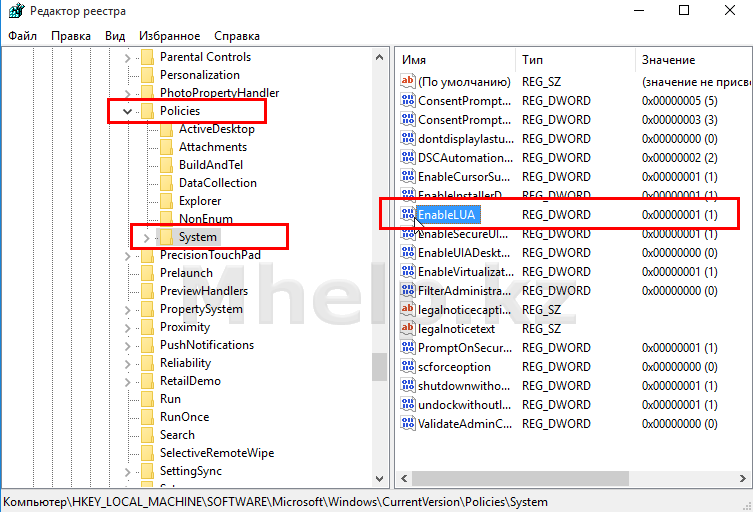 Изображение 12. Находим параметр EnableLUA
Изображение 12. Находим параметр EnableLUA
Изменяем значение параметра с 1 — Включено, на 0 — Отключено. Нажимаем ОК.
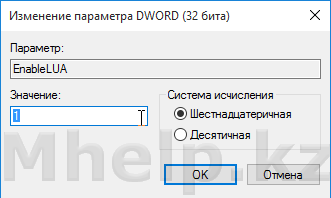 Изображение 13. Включение или отключения LUA
Изображение 13. Включение или отключения LUA
Щелкаем по появившемуся сообщению о перезагрузке компьютера.
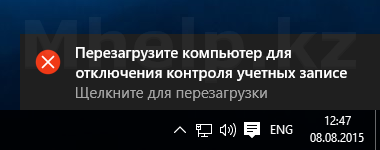 Изображение 14. Окно требования перезагрузки компьютера
Изображение 14. Окно требования перезагрузки компьютера
[nx_row][nx_column size=»1/6″]
ВНИМАНИЕ: [/nx_column][nx_column size=»5/6″]С отключенным Контролем учетных записей, операционная система не сможет запустить некоторые встроенные приложения, например Магазин Windows[/nx_column][/nx_row]
Если вы больше не нуждаетесь в запуске данной программы(например драйвер устройства ставится разово), я рекомендую установить значение параметра EnableLUA равным 1 (т.е. Включено)
После перезагрузки данное сообщение появляться не будет.
[nx_heading style=»centerlined» heading_tag=»h4″ size=»24″ align=»center»]Видеоурок: Это приложение заблокировано в целях защиты, отключаем сообщение в Windows 10 Home[/nx_heading]
[nx_youtube_advanced url=»https://youtu.be/h-fKrRMTSy4″ playlist=»https://www.youtube.com/playlist?list=PLK8Nq6FJOC4d-4ONJNNsP7itkNM1mBV_U» width=»960″ height=»560″ https=»yes»]
Если вы больше не нуждаетесь в запуске данной программы, я рекомендую параметр EnableLUA установить в положение Включено, т.е. выставить значение равное 1.
Некоторые антивирусы могут блокировать попытки изменения реестра, если параметр EnableLUA не изменяется, отключить антивирус.
[nx_spacer size=»80″]
[nx_heading style=»centerlined» heading_tag=»h3″ size=»24″ align=»center»]Windows 10 Любая версия[/nx_heading]
Удаление цифровой подписи запускаемого файла — это еще один способ обхода Контроля учетных записей, подходящий для любой редакции Windows 10.
Для удаления цифровой подписи файла нам понадобится утилита стороннего производителя, например программа FileUnsigner Скачиваем программу с Хранилища MHelp.kz (ссылка) или сайта производителя (ссылка):
Или открываем сайт нажимаем на кнопку Downloads, в списке программ выбираем FileUnsigner и ожидаем скачивания файла. 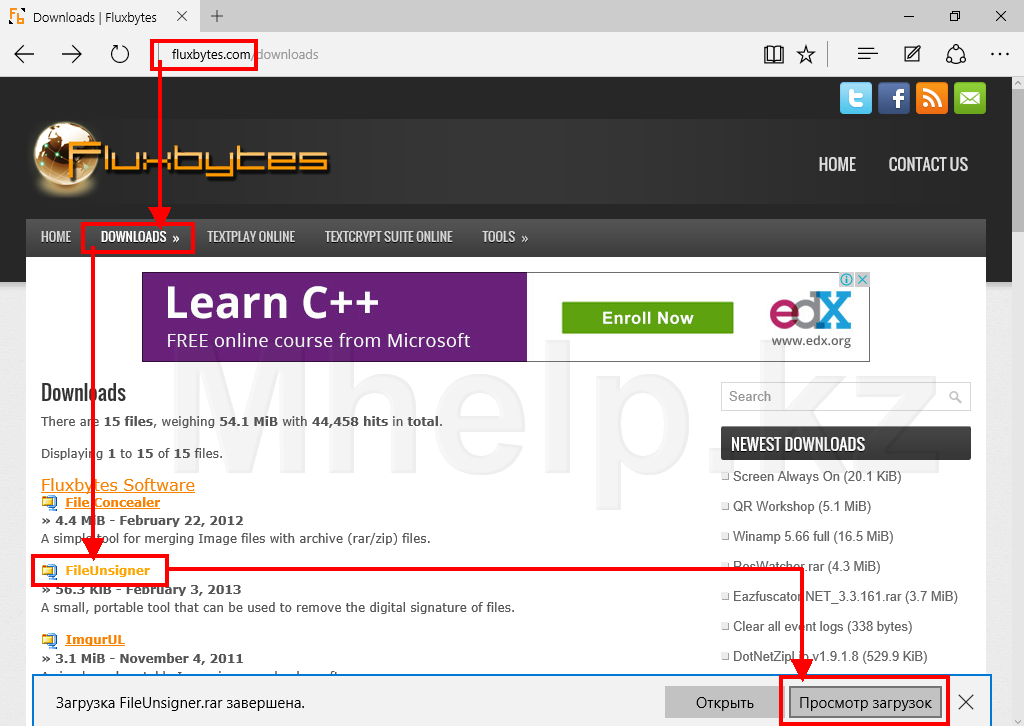 Изображение 15. Переходим на сайт для скачивания программы
Изображение 15. Переходим на сайт для скачивания программы
Скачав архив с программой, распаковываем файл FileUnsigner.exe например на Рабочий стол.
Перетаскиваем левой клавишей мыши, файл который требуется запустить, в примере AnVir.exe, на иконку FileUnsigner, до появления надписи Открыть с помощью «FileUnsigner», отпускаем левую клавишу мыши.
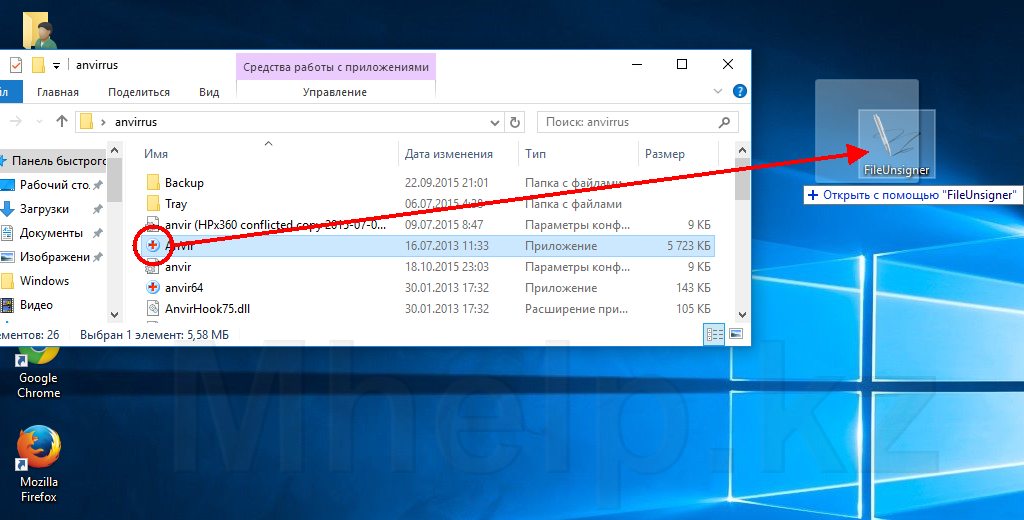 Изображение 16. Перетаскиваем значок нужной программы на иконку FileUnsigner
Изображение 16. Перетаскиваем значок нужной программы на иконку FileUnsigner
Появляется окно работы команды, ожидаем появления надписи Press any key to exit. Нажимаем любую клавишу для выхода из программы FileUnsigner и закрытия окна.
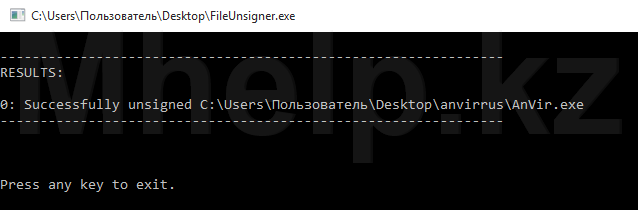 Изображение 17. Результат работы программы
Изображение 17. Результат работы программы
Снова запускаем нужную нам программу, в окне Контроля учетных записей пользователей нажимаем Да.
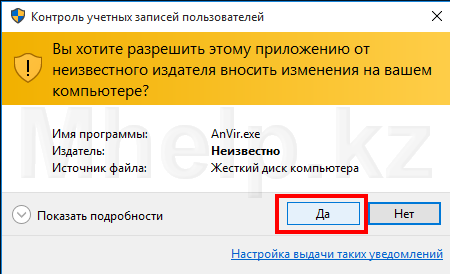 Изображение 18. Теперь программа имеет неизвестного издателя и её можно запустить
Изображение 18. Теперь программа имеет неизвестного издателя и её можно запустить
Программа успешно запускается.
[nx_heading style=»centerlined» heading_tag=»h4″ size=»24″ align=»center»]Видеоурок: Это приложение заблокировано в целях защиты, отключаем сообщение в Windows 10 любой редакции[/nx_heading]
[nx_youtube_advanced url=»https://youtu.be/1GCMUAP1BA0″ playlist=»https://www.youtube.com/playlist?list=PLK8Nq6FJOC4d-4ONJNNsP7itkNM1mBV_U» width=»960″ height=»560″ https=»yes»]
Плюсом такого способа является что не нужно изменять настройки Windows, минусом же — запуск сторонней программы, поэтому скачивайте данную программу только с официального сайта фирмы производителя.
[nx_heading style=»coloredline» heading_tag=»h4″ size=»24″ align=»left»]От автора:[/nx_heading]
Если проблема решена, один из способов сказать «Спасибо» автору — здесь.
Если же проблему разрешить не удалось и появились дополнительные вопросы, задать их можно на нашем форуме, в специальном разделе.
Источник
Содержание
- Приложение «Null» на iPhone — что это и как исправить?
- Что такое приложение «Null» на iPhone?
- Почему на iPhone появляется приложение «Null»?
- Как исправить или удалить приложение «Null» на iPhone?
- Произошла ошибка загрузки файла код проблемы sd 116 null
- Специальные предложения
- См. также
- Восстановление работоспособности файловой базы. 3. Конфигурация Промо
- Ошибка SDBL в 1С
- Ошибка формата потока данных 1С
- Ошибка «Запрошенное имя верно, но данные запрошенного типа не найдены»
- Восстановление SQL базы 1С 8.2. рухнувшей во время сохранения конфигурации. Промо
- Ошибка в программе 1С: «Операция не может быть выполнена»
- Бухгалтерия 3.0 + Windows 10. Зависание при сохранении бухгалтерского баланса
- Ошибка формата потока. ЗУП 3.1.16.77 и немного о себе
- Ошибка при открытии панели функций «Значение не является значением объектного типа (ЭтоГруппа)»
- Причина появления и исправление ошибки SDBL «Таблица или поле Fld. не содержится в резделе FROM»
- Пользователь ИБ не идентифицирован
- Как восстановить конфигурацию, если разрушены данные
- Ошибка формата потока данных, частный случай
- Исправление ошибки SDBL: Тип поля * несовместим с типом поля *
- Восстановление данных 1С8 при помощи механизма РИБ
- Ошибка формата потока. Частный случай при обновлении
- Проверка регистраторов при обновлении конфигурации
- У Вас задваивание безналичных платежей в УТ 11.4, исправляем.
- Зависает полнотекстовый поиск! Что было? Что я сделал?
- Решение для клиент-серверной архитектуры на базе POSTGRE SQL при возникновении ошибки «Нарушена целостность структуры конфигурации»
- Восстановление индексов СУБД
- Исправление ошибки «Для одного ссылочного кода существует более одной таблицы в базе данных»
- Ошибка формата потока и команды конфигурации
- Исправление ошибки при открытии внешнего отчета «Не удалось обновить вспомогательные данные расширений»
- MS SQL Ошибка СУБД: Предоставленный поток статистики разрушен. Как решить проблему с разрушенной статистикой
- Cannot insert duplicate key. Кто виноват и что делать
- Малоизвестная хитрость определения модуля и номера строки при возникновении исключения (без запуска отладки и конфигуратора). Несколько очень удобных, но малоиспользуемых возможностей работы в конфигураторе
- Восстановление базы 1С, ошибка источника потока
- Причины реструктуризации. Практический пример
- Авто-восстановление «битых ссылок» при обменах с несколькими базами данных в режиме управляемых форм
- 1С: Сценарное тестирование 3.0. Запись и отладка интерактивного сценария
- Окно «Зарегистрировано 0 изменений из 1 на узле «Имя узла»»
- Рекурсия тестирования баз 1С. Когда однократного тестирования базы недостаточно
- Отладка не работает, или отладка фоновых заданий
- Когда перестает работать отладчик
- Предопределенный элемент отсутствует в данных
- Перенос данных из базы с поврежденными таблицами
- Ошибка формата потока. Решение с описанием проблемы
- Ошибка в 1С: Не удается вставить повторяющуюся строку ключа в объект
- Как убрать синтаксическую ошибку при установке приложений на Android
- Причины появления
- Разрешаем установку из неизвестных источников
- Перезагрузка файла и проверка целостности
- Проверка версии приложения
- Редактирование файла программой APK Editor
- Дополнительные способы решения проблемы
- То, о чем молчат другие источники
- Заключение
- Ошибка загрузки форм в программу СОНО НП
- 3 варианта решения проблемы
Приложение «Null» на iPhone — что это и как исправить?
Всем категорический привет! В который раз хочу выразить благодарность всем, кто заходит, читает инструкции, ставит «лайки», делится ссылками в социальных сетях, оставляет комментарии и т.д. Спасибо!
Вы скажите: «Миша, нам это, конечно, очень приятно и дико интересно. Но… автор, ты вообще о чём? Давай рассказывай про приложение «Null» на iPhone!»
Понял, понял. Уже начинаю. Тем более что тема, судя по всему, актуальная, раз подобный вопрос (приложение «Null» на iPhone — это что вообще такое и зачем ему мои фото?) за последние несколько дней «прилетел» мне аж дважды.

«Летающий» вопрос был замечен:
Почта — штука конфиденциальная, а в комментариях особо не развернуться. Поэтому… давайте разбираться с «нулевым» приложением в отдельной статье. Раз, два, три. Поехали!
Что такое приложение «Null» на iPhone?
Грубо говоря, приложение «Null»:
В общем, на iPhone по каким-либо причинам возникает сбой программного обеспечения и вуаля, перед нами приложение «Null»!
Причём некоторые функции «нуля» iOS всё-таки понимает и именно поэтому появляются запросы из серии:
Все эти запросы относятся к системе iOS — поэтому они работают, а вот само приложение «Null» — нет.
Почему на iPhone появляется приложение «Null»?
Есть три основные причины появления «нулевого» приложения:
Вот такая вот «нулёвочка».
Так, а что делать с «Null»? Можно ли его «победить»?
Как исправить или удалить приложение «Null» на iPhone?
Ну а дальше, если не помогло, переходим к более решительным действиям:
По сути, это все возможные варианты исправления или удаления «нулевого приложения».
Хотя нет, стоп. Иногда можно удалить «Null» более простыми способами.
У меня есть инструкция, в которой рассказывается о том, как избавиться от приложения с серой иконкой на iPhone — все перечисленные в ней опции должны подойти и для данного случая. Обязательно попробуйте — это явно не будет лишним!
На этом, наверное, всё — обсуждать больше нечего (вроде бы). А если даже и есть, то для этого существуют комментарии! Смело пишите и:
Я всегда рад выслушать и, при необходимости, помочь каким-либо советом!
Источник
Произошла ошибка загрузки файла код проблемы sd 116 null
При запуске тестировани и исправления появляется сообщение:
В процессе обновления информационной базы произошла критическая ошибка по причине: Ошибка СУБД:
Ошибка SQL: Запись значения NULL в поле, не допускающее NULL ‘_FLD891RREF’ по причине:
Ошибка SQL: Запись значения NULL в поле, не допускающее NULL ‘_FLD891RREF’
Ошибка появляется как в файловом, так и в серверном варианте запуска программы.
Узнаем имя проблемной таблицы
Use DB_NAME
SELECT TABLE_NAME
FROM information_schema. COLUMNS
WHERE COLUMN_NAME LIKE ‘%_FLD891RREF%’
В моем случае это _Reference61
Узнаем имя объекта в 1с. Просто останавливаемся с отладчике, в табло выводим результат ПолучитьСтруктуруХраненияБазыДанных(). Через Ctrl+F находим объект в 1с. В моем случае это был справочник КБК. Так и предполагалось, т. к. когда тестирование прервалось, в окне сообщений последняя запись была об этом типе объекта.
Ищем проблемный элемент
Select * from _Reference61
Where _FLD891RREF IS NULL
Специальные предложения
Обновление 14.11.14 13:27
Тип файла Нет файла
Конфигурация Конфигурации 1cv8
Операционная система Windows
Вид учета Не имеет значения
Доступ к файлу Бесплатно (free)
Код открыт Не указано
См. также
Восстановление работоспособности файловой базы. 3. Конфигурация Промо
Восстановление работоспособности разрушенной файловой базы. Этап 3. Лечим конфигурацию.
21.04.2013 51769 andrewks 20
Ошибка SDBL в 1С
Приветствую, коллеги! В данной статье будет рассмотрена знакомая и набившая оскомину многим специалистам 1С ошибка SDBL, а также возможные пути её устранения.
02.06.2022 1472 Koder_Line 4
Ошибка формата потока данных 1С
Приветствую, коллеги! Если Вы читаете это, полагаю, оповещение об ошибке формата потока, представленное ниже, уже должно быть Вам знакомо. В статье я расскажу о том, когда в системе 1С может возникать ошибка формата потока, по каким причинам это происходит и как исправить ошибку. Надеюсь, описанное далее поможет решить Вашу проблему. Цели наши ясны как белый день – далее затягивать вступление нет смысла, а потому перейдем сразу к делу!
01.06.2022 1653 Koder_Line 0
Ошибка «Запрошенное имя верно, но данные запрошенного типа не найдены»
Приветствую, коллеги! В данной статье будет рассмотрена ошибка «Запрошенное имя верно, но данные запрошенного типа не найдены»: причины её возникновения и инструктаж по устранению неполадки.
23.04.2022 577 Koder_Line 0
Восстановление SQL базы 1С 8.2. рухнувшей во время сохранения конфигурации. Промо
08.02.2012 133219 VanDiesel1 139
Ошибка в программе 1С: «Операция не может быть выполнена»
Доброго времени суток, коллеги! В данной статье будет рассмотрено несколько вариаций ошибки программы 1С «Операция не может быть выполнена…», причины возникновения, а также пути решения на примерах.
23.04.2022 768 Koder_Line 0
Бухгалтерия 3.0 + Windows 10. Зависание при сохранении бухгалтерского баланса
01.04.2022 796 SnorkL1 4
Ошибка формата потока. ЗУП 3.1.16.77 и немного о себе
Решая задачу клиента по настройке синхронизации БП и ЗУП, столкнулся с «Ошибкой формата потока». В этой статье расскажу вам, как эту проблему удалось решить, и немного расскажу о себе.
31.03.2022 632 Dimario_puzo 7
Ошибка при открытии панели функций «Значение не является значением объектного типа (ЭтоГруппа)»
При открытии панели функций в 1С: Бухгалтерии 2.0 возникает ошибка «Значение не является значением объектного тип (ЭтоГруппа)»
18.02.2022 435 delta 0
Причина появления и исправление ошибки SDBL «Таблица или поле Fld. не содержится в резделе FROM»
20.01.2022 1158 smwed 2
Пользователь ИБ не идентифицирован
Реанимация ИБ после такой ошибки
12.01.2022 25029 mrcamomile 87
Как восстановить конфигурацию, если разрушены данные
В статье описан один из вариантов восстановления кода конфигурации, если при обновлении данных разрушилась база, и конфигуратор больше не открывается.
23.10.2020 2052 aramius 4
Ошибка формата потока данных, частный случай
Вариант решения ошибки формата потока данных при попытке открытия конфигурации в конфигураторе.
11.07.2020 3118 Zhilyakovdr 6
Исправление ошибки SDBL: Тип поля * несовместим с типом поля *
После обновления конфигурации при записи одного документа стала появляться ошибка «Ошибки SDBL: Тип поля * несовместим с типом поля». В статье привожу пример исправления ошибки.
17.06.2020 4436 Farsis 2
Восстановление данных 1С8 при помощи механизма РИБ
Предлагаю сообществу способ восстановления утраченных данных из бэкапа используя механизм РИБ. Зачастую наличие бэкапа базы не позволяет просто взять и откатить состояние базы на утро или вечер предыдущего дня. Бывает так, что утерю важных данных заметили спустя 2 дня, и свежий бекап нам не поможет. Предлагаю относительно простой способ переноса определенных данных из резервной копии базы в рабочую. Не надо писать обработку по выгрузке, загрузке данных или по переносу через COM-соединение. Единственное условие: в базе должны работать обмены РИБ.
13.06.2020 1782 Vortigaunt 1
Ошибка формата потока. Частный случай при обновлении
При обновлении конфигурации столкнулся с ошибкой формата потока. Нашел вполне экономное решение по времени для решение этой проблемы.
25.04.2020 5588 Gasilin 8
Проверка регистраторов при обновлении конфигурации
23.04.2020 3228 ipoloskov 13
У Вас задваивание безналичных платежей в УТ 11.4, исправляем.
16.04.2020 3760 VID1234 8
Не знаю, что именно вызвало такую ошибку, поэтому напишу, что выполнен был переход с платформы 8.3.10.2561 на 8.3.16.1148. Конфигурация разрабатывалась с использованием хранилища конфигурации. База серверная на Microsoft SQL. В результате изменений в конфигурации, не вызывающих реструктуризацию базы, после нажатия F7 возникло такое сообщение.
04.04.2020 10854 EvgeTrofi 8
Зависает полнотекстовый поиск! Что было? Что я сделал?
Всем привет. После непредвиденного выключения компьютера, глюк системы, в одной из моих баз произошел глюк, а именно, в части поиска. Я спокойно вхожу в программу, могу все делать, но как только я начинаю пользоваться поиском, программа зависает и не отвисает, ну или нужно очень долго ждать (я этого не делал). Сначала я подумал, что глючит индексация поиска, и хотел ее перенумеровать, но зайти в настройки индексации полнотекстового поиска у меня тоже не вышло, глючит при попытке проникновения в настройки, я попробовал отключить полнотекстовый поиск, программа заработала без глюков, но при использовании поиска не выполняла свою функцию.
10.01.2020 7810 VID1234 14
В статье будет рассмотрен простой способ восстановления удаленного объекта с помощью обработки «Выгрузка и загрузка данных XML».
12.11.2019 10137 Olesia_Matusevich 12
Решение для клиент-серверной архитектуры на базе POSTGRE SQL при возникновении ошибки «Нарушена целостность структуры конфигурации»
При динамическом обновлении возможно нарушении структуры конфигурации. Об этом можно узнать по характерному сообщению: «Нарушена целостность структуры конфигурации», после чего предлагается перезапуск или завершение. Решение описано для клиент-серверной конфигурации на PostgreSQL
07.11.2019 8476 leaguener 5
Восстановление индексов СУБД
Восстановление индексов СУБД на основе структуры хранения базы данных 1С.
09.10.2019 6283 kadr 2
Исправление ошибки «Для одного ссылочного кода существует более одной таблицы в базе данных»
Описана методика исправления ошибки путем внесения изменений в sql-таблицы.
23.09.2019 26268 Дмитрий74Чел 88
Ошибка формата потока и команды конфигурации
Один из вариантов устранения данной ошибки.
11.06.2019 9743 l_men 13
Исправление ошибки при открытии внешнего отчета «Не удалось обновить вспомогательные данные расширений»
Способы исправления ошибки при открытии внешнего отчета «Не удалось обновить вспомогательные данные расширений. Обратитесь к администратору.»
30.05.2019 6066 AlkB 4
MS SQL Ошибка СУБД: Предоставленный поток статистики разрушен. Как решить проблему с разрушенной статистикой
MS SQL Ошибка СУБД: Предоставленный поток статистики разрушен. Как решить проблему с разрушенной статистикой
16.04.2019 7559 ikorulev 1
Cannot insert duplicate key. Кто виноват и что делать
Ошибка «CANNOT INSERT DUPLICATE KEY» в базах 1С и связанная с ней «магия».
25.02.2019 25407 YPermitin 32
Малоизвестная хитрость определения модуля и номера строки при возникновении исключения (без запуска отладки и конфигуратора). Несколько очень удобных, но малоиспользуемых возможностей работы в конфигураторе
В статье описана возможность получить место возникновения исключения при работе пользователей без участия конфигуратора. Подробно описаны еще некоторые очень полезные приемы при работе в отладке.
17.01.2019 30802 PoZiTiFFF 53
Восстановление базы 1С, ошибка источника потока
Очередной кирпичик в основу решения проблемы восстановления работоспособности базы после динамического обновления.
09.01.2019 21544 idle 25
Причины реструктуризации. Практический пример
Получение и анализ подробной информации о причинах реструктуризации.
17.08.2018 13991 _KaA 13
Авто-восстановление «битых ссылок» при обменах с несколькими базами данных в режиме управляемых форм
В процессе исполнения проектов консолидации данных из разных источников, возникновение «битых ссылок», особенно для закрытых периодов и действующих бизнес-процессов, могут быть крайне нежелательными в конкретный момент времени. Ясно, что специалисты со временем нормализуют обмены, восстановят утраченные по ошибке записи, но в моменте это не быстро, и необходим способ решения, который позволит продолжить производственный процесс на уровне продвинутого пользователя.
31.07.2018 7511 SvkMaster 5
1С: Сценарное тестирование 3.0. Запись и отладка интерактивного сценария
Конфигурация «Сценарное тестирование 3.0» (далее СТ) позволяет записывать интерактивные действия пользователей и формировать на их основании сценарий тестирования, который в последующем можно использовать в тестах. Рассмотрим это на примере.
07.11.2017 17793 user759624 8
Окно «Зарегистрировано 0 изменений из 1 на узле «Имя узла»»
02.08.2017 26113 StudentM 10
Рекурсия тестирования баз 1С. Когда однократного тестирования базы недостаточно
В данной статье описывается ситуация, когда однократного тестирования недостаточно. В работе мы столкнулись с ситуациями, когда приходится тестировать базы по нескольку раз.
22.06.2017 11787 iskan 7
Отладка не работает, или отладка фоновых заданий
На написание данной статьи вдохновила статья https://infostart. ru/public/633522/ Я разработчик старой формации, до сих пор обслуживаю клиентов на платформах 7.7, 8.1, 8.2, времени изучать все мануалы и отслеживать новые тенденции не хватает. Цель этой статьи помочь разработчикам, таким же людям, как и я. Если эта статья сэкономит, хотя бы, 1 человеко-час жизни, значит, написана не зря.
16.06.2017 31369 IvanovAV 28
Когда перестает работать отладчик
Полагаю, некоторые коллеги уже оказывались в ситуации, когда отладка внезапно пропадала, и различные «шаманские» методики (переустановка платформы, чистка локального кэша и прочее) результата не давали. Опишу свой опыт по выявлению и устранению причины.
13.06.2017 31563 mickey.1cx 20
Предопределенный элемент отсутствует в данных
Предопределенный элемент отсутствует в данных. Исправляем ошибку.
13.06.2017 30829 niko11s 18
Перенос данных из базы с поврежденными таблицами
У клиента что-то произошло с жестким диском, что потребовало восстановления данных на нем. Базу 1С вроде бы сохранили, и она даже открылась. Однако при попытке доступа к документу «Платежный ордер, списание денежных средств» база вылетает с ошибкой. Также при получении оборотов за период в целом и по декадам выводились разные цифры. Обработка переноса данных в идентичную конфигурацию не подошла, из-за того, что так же вылетала с ошибкой БД. Ниже опишу мои действия по созданию новой конфигурации.
06.06.2017 16573 ermek6 14
Ошибка формата потока. Решение с описанием проблемы
Ошибка формата потока. Страшная, но симпатишная своей загадочностью. 1С ничего толком не объясняет и не подсказывает. Ниже решение, которое мне помогает решать данную проблему на 100%. Всё очень просто. Данная ошибка возникает (на моей практике) только у клиент серверного варианта. просто потому что с другим форматом не работаю. Рекомендация: Старайтесь избегать динамического обновления, особенно если у вас возможны кратковременные проблемы с 220 и LAN. Далее описание лечения:
25.04.2017 40082 juker 10
Ошибка в 1С: Не удается вставить повторяющуюся строку ключа в объект
В 1С может появиться ошибка такого рода: Ошибка при чтении изменений при обмене РИБ: Ошибка при вызове метода контекста (ПрочитатьИзменения): Попытка вставки неуникального значения в уникальный индекс: Microsoft SQL Server Native Client 11.0: Не удается вставить повторяющуюся строку ключа в объект «dbo._AccRgAT118760» с уникальным индексом «_AccR118760_ByPeriod_TRRRRN». Повторяющееся значение ключа: (ноя 1 5999 12:00AM, 0xab52f3e52b35efa847b0cfef9c90ff9d, 0x95eb00112f2a1abf11dac09f12116a47, NULL, NULL, NULL, NULL, 0). HRESULT=80040E2F, SQLSrvr: SQLSTATE=23000, state=1, Severity=E, native=2601, line=1 Техническая информация: Ошибка при чтении изменений при обмене РИБ: : Ошибка при вызове метода контекста (ПрочитатьИзменения): Попытка вставки неуникального значения в уникальный индекс: Для ее решения делаем следующее:
Как убрать синтаксическую ошибку при установке приложений на Android
В операционной системе Android присутствует большое количество ошибок и недоработок, которые исправляются лишь со временем. Пока до этого дойдут «руки» у самих разработчиков, пользователям приходится придумывать свои решения для каждой проблемы. Одной из распространенных ошибок на Андроиде по сей день, остается ошибка при установке приложений, когда вместо инсталляции у вас на экране появляется сообщение «Синтаксическая ошибка». Что это такое? Почему возникает? Как исправить? Непонятно! А вот здесь то мы вам и раскроем все секреты!
Из статьи вы узнаете
Причины появления
В основном эта проблема появляется с программами, которые устанавливаются не через официальный сервис Google Play, а из сторонних источников и загружаются как отдельные apk файлы. В сервисе же система автоматически проверяет каждый скачиваемый на устройство файл, и заранее может предупредить пользователя, что для его телефона приложение не подходит. В этом случае вообще не будет доступна загрузка программы или игры на смартфон.
Вот основные причины возникновения ошибки при синтаксическом анализе пакета:
Во всех случаях проблему можно решить разными способами, о которых и пойдет речь дальше.
Сначала нужно определить, в чем же проблема, и почему не устанавливается тот или иной apk файл. Для этого поэтапно проводим все действия, начиная с самых простых.
Разрешаем установку из неизвестных источников
По умолчанию в операционной системе Андроид установка из неизвестных источников запрещена, чтобы пользователь не смог навредить своему смартфону. Дело в том, что сторонние приложения и игры могут содержать вирусы, трояны и прочие зловредные коды.
Вам нужно разрешить установку таких приложений.
Внимание! Действия, описанные выше, могут навредить вашему устройству. Рекомендуем загружать apk только с проверенных сайтов и обязательно каждый файл проверять через антивирус на компьютере, например, Касперского.
Еще лучше загружать apk на сайт «Вирустотал». Он позволяет осуществлять проверки сразу по 50 популярным антивирусам.
И так, теперь проверяем, исчезла ли синтаксическая ошибка или нет. Нет? Тогда идем дальше!
Перезагрузка файла и проверка целостности
Попробуйте загрузить файл из других источников или используйте другой загрузчик для скачивания данных из интернета. Так как apk-приложения — это, по сути, разновидность архива, иногда они не догружаются до конца, в связи с чем и возникают проблемы.
Если после загрузки приложений из других источников возникает та же проблема, переходим к следующему пункту.
Проверка версии приложения
У каждого apk-файла, как и у приложений в Google Play, имеется своя минимальная версия операционной системы, при наличии которой и будет осуществляться инсталляция. Если версия Андроида ниже, чем рекомендуемая версия устанавливаемого apk, то вполне понятно, почему возникает синтаксическая ошибка.
Для решения этой проблемы есть 3 способа:
Думаю, что в первых двух вариантах все понятно. Мы же специально рассмотрим и третий вариант с использованием отдельной программы, которая позволит нам изменить требуемую версию операционной системы и корректно установить apk файл. Это в основном подходит тем пользователям, у кого установлена старая версия ОС.
Редактирование файла программой APK Editor
Для работы требуется программа APK Editor. Она есть в двух версиях. Нужна Pro версия, так как именно в ней активирована функция редактирования нужных нам параметров. Стоимость на данный момент составляет 159 рублей. Это небольшая цена за такой прекрасный пакет инструментов.
APK Editor Pro — это универсальный и мощный редактор apk-файлов. Позволяет не только менять минимальные версии для приложений, но еще:
Для простых операций не требуется особых навыков, а вот для сложной модификации приложения уже нужны профессиональные навыки работы с подобными инструментами и знание архитектуры приложений под нашу ОС.
Ниже мы предоставили таблицу, чтобы вы могли понять, на какие именно значения нужно менять данные параметры.
| Версия операционной системы | Код (API) | Код версии (название ОС) |
|---|---|---|
| Android 5.1 | 22 | LOLLIPOP_MR1 |
| Android 5.0 | 21 | LOLLIPOP |
| Android 4.4W | 20 | KITKAT_WATCH |
| Android 4.4 | 19 | KITKAT |
| Android 4.3 | 18 | JELLY_BEAN_MR2 |
| Android 4.2, 4.2.2 | 17 | JELLY_BEAN_MR1 |
| Android 4.1, 4.1.1 | 16 | JELLY_BEAN |
| Android 4.0.3, 4.0.4 | 15 | ICE_CREAM_SANDWICH_MR1 |
| Android 4.0, 4.0.1, 4.0.2 | 14 | ICE_CREAM_SANDWICH |
| Android 3.2 | 13 | HONEYCOMB_MR2 |
| Android 3.1.x | 12 | HONEYCOMB_MR1 |
| Android 3.0.x | 11 | HONEYCOMB |
| Android 2.3.4 Android 2.3.3 | 10 | GINGERBREAD_MR1 |
| Android 2.3.2 Android 2.3.1 Android 2.3 | 9 | GINGERBREAD |
Как пользоваться этой таблицей? Например, на смартфоне установлена операционная система 4.2.2, а приложение, которое вы загружаете, требует минимальную версию Android — 5.0. Чтобы apk-файл успешно был установлен на смартфоне, в редакторе необходимо изменить параметры на 17 в обеих строчках. И так можно подстроить любое приложение под любую версию операционной системы. Но учтите, что стабильной работы на очень старых Андроидах никто не гарантирует!
Изменили значения? Отлично! Теперь нажимаете кнопку «Сохранить», после чего система обратно переадресует на экран с другими строчками и параметрами. Здесь в верхнем правом углу еще раз нужно кликнуть по вкладке «Сохранить» и дождаться, пока система заново пересоберет файл и сохранит его.
Процесс сборки файла напрямую зависит от объема информации, которая в нем хранится. Чем больше весит apk-файл, тем дольше будет программа компилировать приложение, поэтому ждите до конца и не думайте, что телефон завис!
В конце появится оповещение о том, что apk-файл сохранен, и рядом будет полный путь этого приложения. Можете попробовать установить его из этого же меню, так как будет вкладка «Установить» или можете проследовать через файловый менеджер к папке с сохранением и попробовать инсталлировать приложение оттуда. Если вы все сделали правильно, то установка будет успешной.
Внимание! Файл сохраняется как дубликат вашего apk, поэтому не путайте их! Старый файл так и будет выдавать синтаксическую ошибку, поэтому нужно осуществлять установку нового, созданного в программе APK Editor Pro.
Дополнительные способы решения проблемы
Есть еще несколько способов, предоставляющих возможность установить приложение или игру из apk, если все перечисленные методы не смогли решить проблему.
Внимание! Пункты меню в Android могут отличаться, и в некоторых версиях «Отладка по USB» может находиться в других каталогах или вкладках, вызываться другими действиями, но во всех версиях Андроида она присутствует!
То, о чем молчат другие источники
Еще один небольшой совет. Если все описанные способы не помогли, скорее всего, проблема в самом приложении, которое вы пытаетесь установить. Быть может, разработчик «собрал» файл с битыми файлами или ошибся в коде, из-за чего и возникают подобные проблемы.
Обязательно поищите в интернете, удалось ли кому-то из пользователей установить эту программу на свой смартфон или нет. Скорее всего, вас таких много!
Заключение
Мы перечислили основные способы устранения синтаксической ошибки на смартфоне под управлением Андроид, и в 99% случаев один из них точно поможет решить проблему. Но при этом советуем загружать приложения только из Google Play или на сайтах, у которых хорошая репутация (можно понять по отзывам пользователей).
Если же проблема так и не разрешилась, напишите в комментариях свою модель телефона, версию Android и название приложения, которое вы решили установить!
Источник
Ошибка загрузки форм в программу СОНО НП
Для того что бы сдавать отчеты по Вашей организации необходимо установить СОНО, а также загрузить соответствующие налоговые формы (ФНО). Но при загрузке форм могут возникать различные ошибки:
3 варианта решения проблемы
Вариант 1. Самая распространенная ошибка!
У Вас во время загрузки шаблонов ФНО была открыта сама программа СОНО.
Как только Вы закроете программу СОНО и заново попробуете загрузить шаблоны форм налоговой отчетности у Вас все пройдет без ошибок.
Вариант 2. Вы много раз скачивали одну и ту же форму.
После этого опять начинаем загрузку шаблонов ФНО и все завершится успешно!
Вариант 3. Нет прав администратора на запуск программы СОНО и её компонентов.
Для этого нам нужно для программы СОНО установить права Администратора!
Чтобы сделать это, нам нужно на компьютере «пройти» по пути в ту папку, куда устанавливалась программа СОНО НП*.
У нас откроется новое окно и там нужно произвести следующие действия (подробности на картинке).
После этого пробуем загрузить формы налоговой отчетности в программу СОНО.
После завершения нажимаем кнопку «Закрыть» (красный крестик в правом верхнем углу) и ждем, когда закроется окно «Загрузка шаблонов ФНО» Ваши формы будут успешно загружены в программу СОНО НП!
Если у Вас что-то не получилось или просто лень разбираться, можете обратиться к нам! Мы подключимся к Вашему компьютеру и настроим все сами. Быстро и качественно! Настройка СОНО.
Источник
О программе
«Менеджер обновления СОНО» предназначен для обновления программного обеспечения «СОНО» и форм налоговой отчетности. Правом использования «Менеджера обновления СОНО» обладают действующие пользователи ИС БУХГАЛТЕР в течении всего срока обслуживания, обозначенного в договоре на обслуживание. «Менеджер обновления СОНО» является разработкой ТОО «ИнфоТех&Сервис«.
Источник: http://prg.kz/sono?utm_source=zakon&utm_medium=banner1000x90&utm_campaign=sono
Технические требования
«Менеджер обновления СОНО» предназначен для работы в среде ОС WINDOWS.
Поддерживаемые версии ОС WINDOWS:
— Windows XP (sp3)
— Windows 2003srv (sp2)
— Windows 7
— Windows 8
— Windows 2008 (srv)
— Windows 2012 (srv)
Примечание: перечисленные версии операционных систем должны содержать последние пакеты обновлений (SP)!
Примечание: для повышения качества обслуживания пользователей ИС ПАРАГРАФ, желательна возможность предоставления доступа к вашему компьютеру программой удаленного доступа TeamViewer либо AmmyAdmin ftp: AmmyAdmin
Установка «Менеджера обновления СОНО»
Примечание: перед установкой «Менеджера обновления СОНО», закройте все запущенные копии программы «СОНО»!
1. Для установки «Менеджер обновления СОНО«, необходимо загрузить:
EXE:
mirror1: sono-setup.exe
mirror2: sono-setup.exe
либо
2. После загрузки необходимо запустить sono-setup.exe.
Примечание: установку необходимо производить от имени Администратора!
3. Выберите язык установки:

4. В окне приветствия нажмите «Далее«:

5. Предлагаемый путь для установки «Менеджер обновления СОНО» примите по умолчанию либо выберите любой другой и нажмите «Далее«:

6. В следующих диалоговых окнах нажимайте «Далее«:

7. В следующем диалоговом окне установите влаг на опцию «Создать ярлык на рабочем столе» и нажмите «Далее«:

8. В диалоговом окне нажмите «Установить«:

9. В диалоговом окне нажмите «Завершить«:
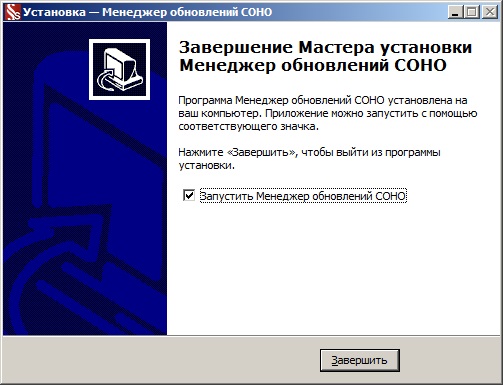
После установки «Менеджер обновления СОНО» запускается автоматически. Состояние «Менеджера обновления СОНО» демонстрирует иконка в трее: 
Настройка «Менеджера обновления СОНО»
Для успешной настройки и дальнейшего использования «Менеджер обновления СОНО»:
— для online клиентов комплекта ИС БУХГАЛТЕР: необходимы действующие авторизационные данные к online-сервису http:online.zakon.kz и подключение к INTERNET
— для offline клиентов комплекта ИС БУХГАЛТЕР: необходимы действующие авторизационные данные к личному кабинету и подключение к INTERNET
Примечание: По вопросам, касающимся авторизационных данных, следует обратиться к своему обслуживающему менеджеру.
1. Логин и пароль от действующего аккаунта необходимо ввести в соответствующие поля раздела «Авторизация» и нажать кнопку «Авторизоваться«:

После успешной авторизации в окне «Менеджер обновления СОНО» появятся две дополнительные вкладки: «Установка СОНО» и «Мониторинг ФНО«.
Примечание: для повышения качества обслуживания пользователей ИС ПАРАГРАФ, желательна возможность предоставления доступа к вашему компьютеру программой удаленного доступа TeamViewer либо Ammy Admin
Для автоматического обновления «Менеджер обновления СОНО» установите флаг на опции «Автообновление«:
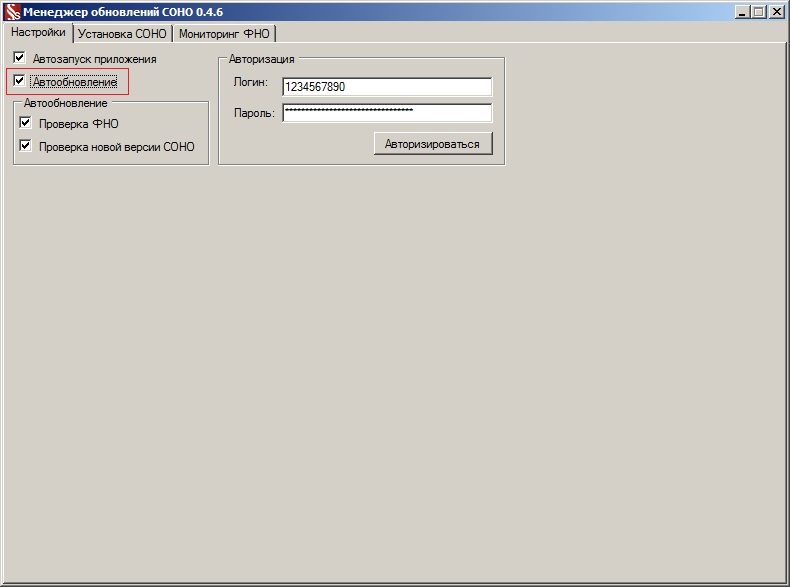
Для корректной работы «Менеджера обновления СОНО» необходимо произвести переустановку программы «СОНО» и переустановку интересующих вас форм через «Менеджера обновления СОНО»
Для этого на вкладке «Установка СОНО» укажите путь, куда ранее была установлена программа «СОНО«:
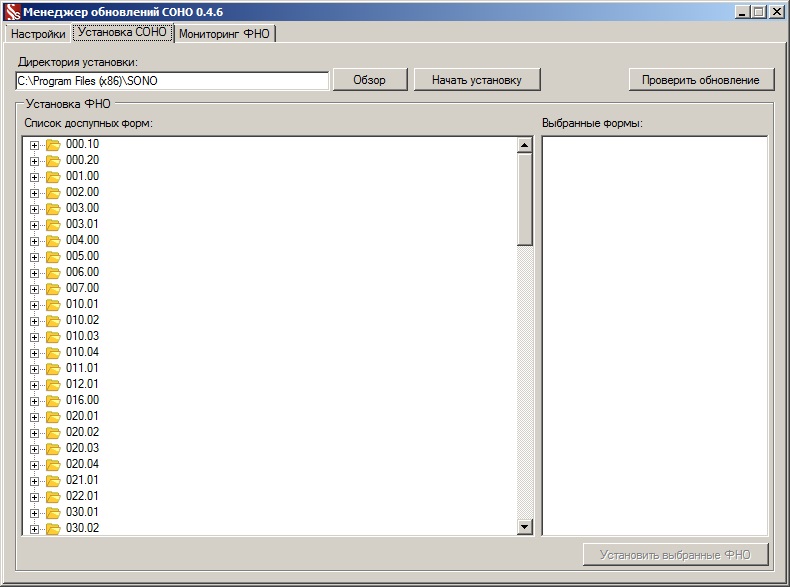
Примечание: перед обновлением программы «СОНО», закройте все запущенные копии программы «СОНО»!
Нажмите кнопку «Начать установку«. «Менеджер обновления СОНО» загрузит установочный дистрибутив программы «СОНО» и установит ее. После установки программы «СОНО» будет выведено окно:

Обновление форм налоговой отчетности (ФНО)
Пользователями программы «СОНО«, как правило, востребованы последние версии интересующих его форм. «Менеджер обновления СОНО» предоставляет возможность производить мониторинг выпуска обновленных версий форм и их установки.
Примечание: перед проведением обновления форм, необходимо закрыть все копии программы «СОНО»!
На вкладке «Мониторинг ФНО» выберите интересующие вас формы (одну или более) и установите перед каждой формой флаг. Нажмите кнопку «Установить/Обновить«. Установку интересующих Вас форм необходимо сделать один раз — сразу после установки «Менеджера обновления СОНО«. Это необходимо для корректного определения статуса формы (подлежит обновлению либо не подлежит обновлению).
В дальнейшем, для определения статуса формы, достаточно будет нажать на кнопку «Проверить наличие обновлений«. Если обновления для форм найдены – номера форм подсветятся красным цветом и в трее появится уведомление.

После этого нажмите на кнопку «Установить/Обновить«. Произойдет загрузка нужных (последних версий) форм и их установка:
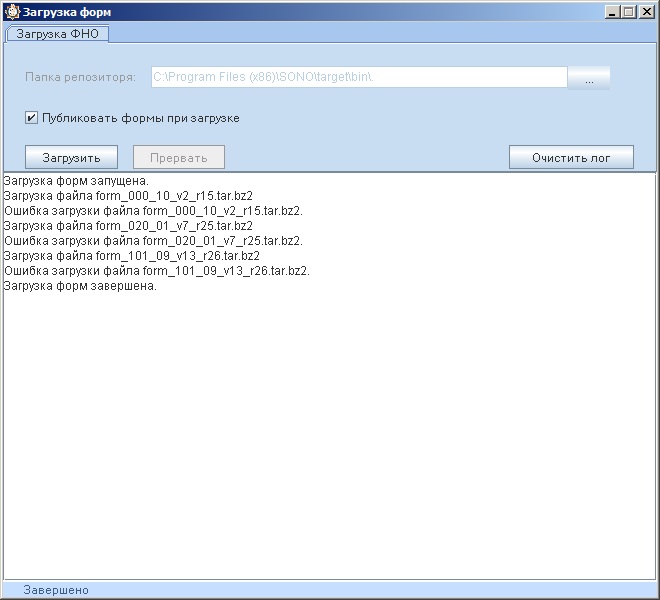
Если обновлений для форм не найдено, то формы не подлежащие обновлению подсветятся зеленым цветом.
Если Вы заинтересованы в обновлении определенной версии формы, то откройте вкладку «Установка СОНО«.
Примечание: перед проведением обновления форм, необходимо закрыть все копии программы «СОНО»!
На вкладке «Установка СОНО» в разделе «Установка ФНО» представлен список всех форм налоговой отчетности. Некоторые из форм имеют несколько версий, поэтому формы сгруппированы по номеру.
Например, для того, чтобы обновить нужную версию формы 010.01 разверните каталог 010.01, нажав на (+), выберите нужную версию форм, установив на нее флаг. Выбранная форма отобразится в разделе выбранных форм:

Нажмите кнопку «Установить выбранные ФНО«. Результаты обновления будут отражены в окне «Загрузка форм«:
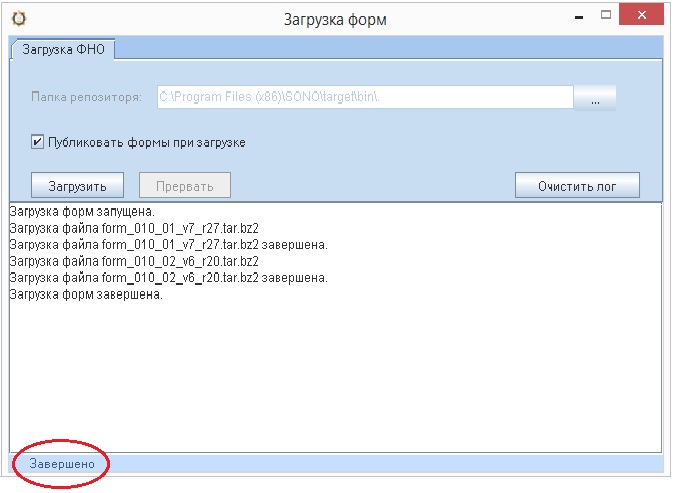
При удачной загрузке в окне «Загрузка форм» (левый нижний угол) будет выведено уведомление: «Завершено«. После этого закройте окно «Загрузка форм«.
Мониторинг выпуска новых версий «СОНО» и форм налоговой отчетности
В силу определенных причин, пользователь программы «СОНО» не всегда может вовремя обновлять как саму программу «СОНО«, так и интересующие его формы. Эту задачу может облегчить «Менеджер обновления СОНО«.
Примечание: перед проведением обновления программы «СОНО» или форм налоговой отчетности, необходимо закрыть все копии программы «СОНО»!
Для того, чтобы следить за свежими выпусками программы «СОНО» и ФНО:
1. Откройте вкладку «Настройки«.
2. В разделе «Автообновление» установите флаги на опции «Проверка новой версии СОНО» и «Проверка ФНО«.
«Менеджер обновления СОНО» будет производить проверку выпуска новых версий «СОНО» проверку выпуска новых версий ФНО с периодичностью 1 раз в час.
Как определить версию СОНО?
Версию СОНО можно определить лишь в самом приложении СОНО. Для этого выберите меню: Справка — О программе.
Актуальная версия СОНО указана на сайте разработчика: http://kgd.gov.kz/ru/content/programmnoe-obespechenie-0
Как узнать — какая версия и ревизия должна быть у отправляемой мной формы?
Если Вам нужно отправить 210 форму за 4 квартал 2015 года, то ревизию и версию этой формы можно посмотреть здесь:
http://kgd.gov.kz/ru/content/fno-na-2015-god
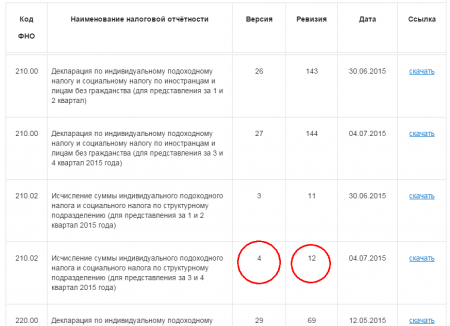
Ошибка авторизации на online.zakon.kz: Удаленный сервер возвратил ошибку: (407). Требуется проверка подлинности посредника.
Сокрее всего подключение к интернету осуществляется через прокси (смотрите Свойства Интернет*- вкладка Подключения — кнопка Настройка сети). Необходимо настроить подключение к интернету Менеджера обновления СОНО. На вкладке Настройки заполните раздел Сеть: введите IPХост сервера, Порт, Логин и Пароль.
Ошибка авторизации на zakon.kz. Невозможно соединиться с удаленным сервером.
Фаервол запрещает выход sono-service.exe в интернет. Решение проблемы — создание разрешающего правила. Создание правила на примере DrWeb:
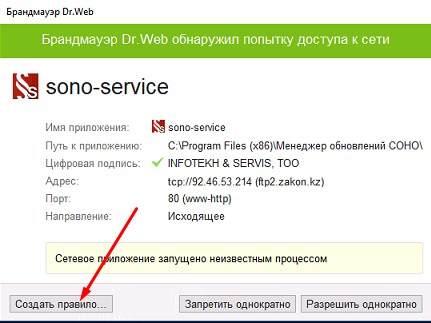
Примечание:
Авторизация производится на http://ftp2.zakon.kz по 443 порту. Передача данных происходит по 80 порту.
_______________________
* Свойства интернет можно открыть так: Пуск — Выполнить, ввести inetcpl.cpl и нажать enter.
Содержание
- Как установить СОНО в Windows 10 [на 2020 год]
- Как скачать СОНО
- Официальная страница КГД РК
- FTP сервер КГД РК
- Хранилище MHelp.kz
- Как установить СОНО
- Установка Системных библиотек
- Установка клиентского приложения
- Как настроить СОНО
- Настраиваем ярлык запуска СОНО
- Настраиваем запуск java.exe
- Как импортировать шаблоны форм СОНО
- Как добавить профиль в СОНО
- Создание нового профиля СОНО
- Подключение ключа ЭЦП к профилю СОНО
- Проверка профиля данных на сервере КГД РК
- Полное видео по установке и настройке СОНО (2020)
- Форум казахстанского налогоплательщика
- Поиск по всем бухгалтерским и налоговым сайтам Казахстана:
- Как зарегистрироваться на форуме?
- Блог имени sokref (темы, которые создал(а) участник форума sokref)
- СОНО зависает при запуске на показе заставки
- СОНО зависает при запуске на показе заставки
Как установить СОНО в Windows 10 [на 2020 год]
Полная и подробная инструкция как установить СОНО, настроить в Windows 10, импортировать шаблоны форм налоговой отчетности и создать профиль организации.
(ИС СОНО) — это информационная система по заполнению и отправке шаблонов форм налоговой отчетности на сервер Комитета Государственных доходов Республики Казахстан. Позволяет заполнять шаблоны форм в оффлайн режиме.
Как скачать СОНО
Для корректной работы ИС СОНО следует скачать и установить два дистрибутива:
- Системные библиотеки;
- Клиентское приложение СОНО для налогоплательщиков.
Дистрибутив Системные библиотеки — устанавливает виртуальную машину Java и библиотеки необходимые, для корректной работы ИС СОНО.
💡 При каждом обновлении СОНО рекомендуем устанавливать новую версию Системных библиотек!
Дистрибутив Клиентское приложение — устанавливает непосредственно программу ИС СОНО.
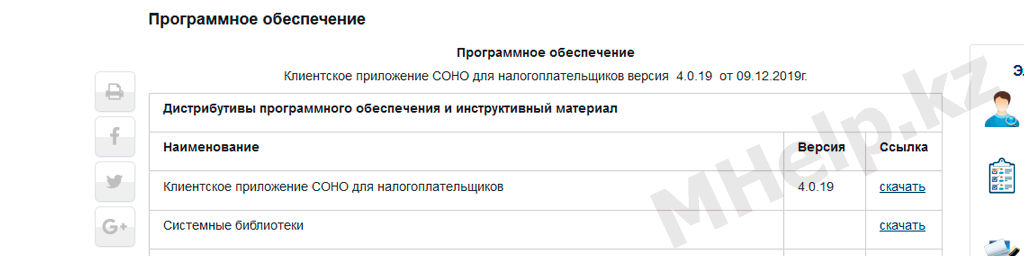
Существует три варианта скачать СОНО и Системные библиотеки, выбирайте в зависимости от ситуации:
Официальная страница КГД РК
FTP сервер КГД РК
На официальном FTP сервере КГД РК находятся все версии СОНО и все шаблоны форм налоговой отчетности (папка forms).
Хранилище MHelp.kz
Хранилище MHelp.kz содержит последние версии СОНО.
Стоит использовать, когда сервера КГД не работают, скачивание программ с официальных серверов производится очень медленно или скачиваются поврежденные дистрибутивы СОНО и Системных библиотек.
💡 Если вам нужны определенные шаблоны форм или гос.программ, запросите в нашей группе Telegram — ссылка.
Дистрибутив Системные библиотеки и Клиентское приложение СОНО загружены на компьютер.
Как установить СОНО
Установка СОНО состоит из двух шагов: установки системных библиотек и установки клиентского приложения.
🔥 Системные библиотеки устанавливаются в первую очередь!
💡 Некоторые пользователи устанавливают СОНО в нестандартную папку (например на диск D), это помогает убрать некоторые проблемы запуска СОНО, но может вызвать проблемы при обновлении приложения. Мы рекомендуем устанавливать СОНО в стандартную папку (выбранную приложением при установке).

Установка Системных библиотек
- Запустите скачанный файл BaseSetupTR;
- Выберите язык установки, нажмите ОК;
- Начните процесс установки, нажмите Далее;
- Проверьте папку установки, нажмите Далее (если появится запрос Папка существует, согласитесь, нажмите Да);
- Для запуска процесса установки нажмите Установить;
- Установка Системных библиотек завершена, нажмите Завершить.
🔥 Частая ошибка: при обновлении СОНО, обратите внимание на указываемую папку установки, частый случай — использование нестандартной папки установки СОНО. Проверьте, что Системные библиотеки будут устанавливаться в используемую папку СОНО. Иначе обновление может быть некорректно!
Установка клиентского приложения
- Запустите скачанный файл Setup_np_tr;
- Выберите язык установки, нажмите ОК;
- Начните процесс установки, нажмите Далее;
- Проверьте папку установки, нажмите Далее;
- Не изменяйте значения в окне выбор папки в меню Пуск, нажмите Далее;
- Вы можете указать необходимость создания ярлыка СОНО НП на Рабочем столе, нажмите Далее;
- Для запуска процесса установки нажмите Установить;
- В окне Автообновление СОНО указана установленная версия, нажмите ОК;
- Установка Клиентского приложения завершена, нажмите Завершить.
🔥 Частая ошибка: при обновлении СОНО, обратите внимание на указываемую папку установки, частый случай — использование нестандартной папки установки СОНО. Проверьте, что Клиентское приложение будет устанавливаться в используемую папку СОНО. Иначе обновление не будет применено!
Приложение СОНО установлено(обновлено).
Как настроить СОНО
Windows 10 использует повышенные параметры безопасности, для запуска программ из папки Program Files (Program Files (x86)), поэтому для корректной работы СОНО требуется произвести некоторые настройки вручную.
Настраиваем ярлык запуска СОНО
Запуск ярлыка СОНО НП от имени администратора исправляет ошибку с невозможностью сохранить профиль в СОНО.
- Щелкните по ярлыку СОНО НП на Рабочем столе правой клавишей мыши и выберите Свойства;
- Откройте вкладку Совместимость;
- Установите галочку Запускать эту программу от имени администратора и нажмите ОК.
Настраиваем запуск java.exe
Запуск исполняемого файла java.exe из папки установки СОНО, исправляет ошибку импорта форм в СОНО (формы не отображаются после успешного импорта).
Если СОНО было установлено по стандартному пути:
- Откройте папку C:Program Files (x86)SONOtargetjrebin (для Windows x64) или папку C:Program FilesSONOtargetjrebin (для Windows x32);
- Щелкните по файлу java.exe правой клавишей мыши и выберите свойства;
- Откройте вкладку Совместимость;
- Установите галочку Запускать эту программу от имени администратора и нажмите ОК.
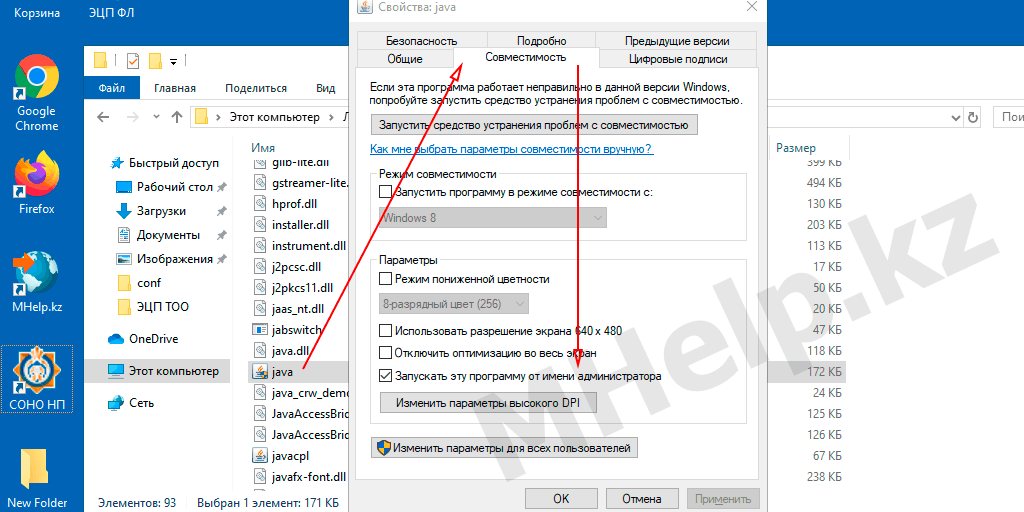
Клиент СОНО НП настроен.
Как импортировать шаблоны форм СОНО
Загрузите нужные шаблоны форм СОНО с официального сайта КГД РК или запросите в Telegram канале MHelp.kz (если официальный сайт не работает).
Создайте в корне диска (например C или D) новую папку, с коротким названием латинскими буквами, перенесите в нее скачанные шаблоны форм налоговой отчетности.
Использование рекомендации решает некоторые ошибки при загрузке форм (слишком длинный путь до папки, использование специфических букв в пути загрузки), а так же позволит вам увидеть неверные названия шаблонов ФНО .
🔥 Частая ошибка: неверное название файла шаблона ФНО. При скачивании в папку, где уже содержится файл с таким названием, браузер добавляет (1) к имени файла. Такой шаблон ФНО выдаст ошибку при импорте в СОНО.
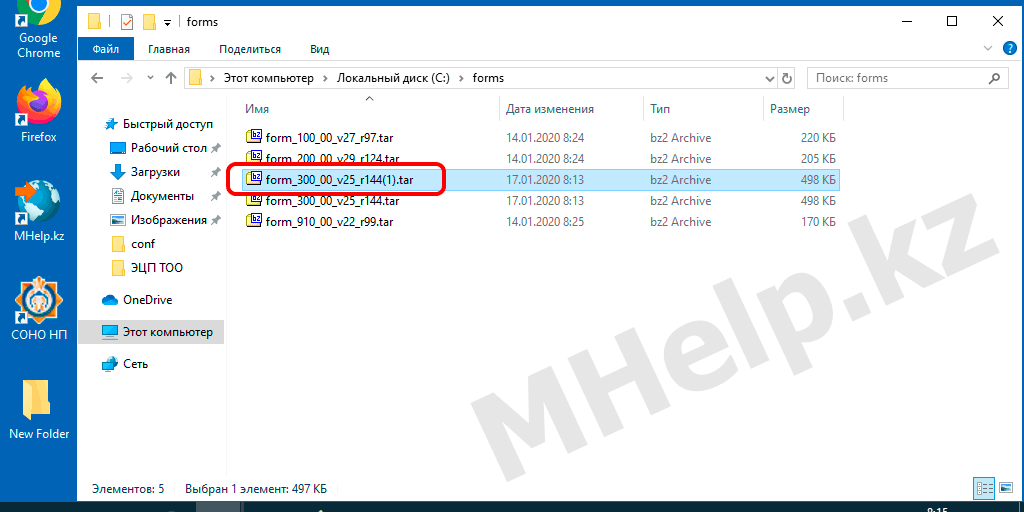
Правильное название шаблона ФНО: form_300_00_v25_r144.tar
НЕ правильное название шаблона ФНО: form_300_00_v25_r144(1).tar
Импорт шаблонов ФНО в СОНО:
- В меню Пуск откройте папку СОНО и запустите Загрузка шаблонов ФНО;
- В разделе Шаблоны форм нажмите кнопку «…«, укажите путь до папки с шаблонами ФНО;
- Проверьте, что установлена галочка Публиковать формы при загрузке и нажмите Загрузить;
- Дождитесь сообщения Загрузка форм завершена, закройте окно;
- Дождитесь завершения работы нового окна Длительная операция, окно закроется самостоятельно.
Шаблоны форм налоговой отчетности загружены в СОНО НП.
Как добавить профиль в СОНО
Профили в СОНО бывают двух типов, временные и постоянные.
Временные используются для работы на чужих компьютерах, при закрытии СОНО будет задан вопрос о удалении созданного профиля.
Постоянные профили предназначены, для работы на доверенных компьютерах.
СОНО позволяет создавать и хранить большое количество профилей организаций на одном компьютере, а так же импортировать и экспортировать файлы профиля (.xml файл), для быстрого добавления/восстановления профиля организации на компьютере.
💡 Рекомендуем создавать профиль в три этапа, это позволит отследить появление ошибки на каком-то конкретном этапе.
🔥 Частая ошибка: указывайте правильный Тип налогоплательщика при создании профиля, иначе получите ошибку подключения ключа ЭЦП!
Создание нового профиля СОНО
- Запустите СОНО НП;
- В окне Выбор пользователя, нажмите Создать новый профиль;
- В окне Профили, нажмите кнопку Создать новый профиль;
- Введите название профиля (понятное вам название организации, поле имеет ограниченную длину), нажмите Продолжить;
- Выберите Тип налогоплательщика: ЮЛ , ФЛ , ИП ;
- Укажите ИИН/БИН;
- В поле Наименование или ФИО налогоплательщика укажите произвольную последовательность букв или цифр, например «123» (это позже позволит нам проверить актуальность ваших данных в базе данных КГД РК), нажмите Продолжить;
- В окне Данные ключей нажимаем Завершить (ключи указывать не нужно).

Новый профиль успешно создан.
Выбираем профиль из списка и нажимаем Продолжить (это окно появляется только в случае новой установки СОНО).
Подключение ключа ЭЦП к профилю СОНО
Выберите профиль организации в списке профилей (в верхнем меню программы нажмите Профили -> Профили)
- Выделите нужный профиль в списке Профили, нажмите Редактировать профиль;
- Прокрутите страницу вниз до пункта Информация о ключах НП;
- В пункте Данные ключа НУЦ для ЭЦП (ГОСТ), укажите в строке Тип хранилища — Файловое хранилище P12 (если используется ЭЦП виде файлов на компьютере) или нужный тип хранилища (если используются токены/удостоверение личности);
- В строке Путь к хранилищу, укажите расположение файла GOSTKNCA (если вы настраиваете профиль ЮЛ) или RSA256 (если вы настраиваете ФЗ или ИП);
- Установите галочку Запомнить пароль, если вы не желаете при каждой отправке формы или запросе, вводить подтверждение пароля ЭЦП;
- Введите пароль на ключ и нажмите кнопку справа (помечена зеленой галочкой);
- В случае правильности введенного пароля, поля Владелец и Действителен до будут заполнены автоматически;
- Нажмите ОК внизу формы профиля.

🔥 Частая ошибка: если вы получили ошибка Указанный вами ключ не соответствует БИН указанному в профиле или ошибка Указанный Вами ключ поврежден или не соответствует требуемому алгоритму шифрования для ЮЛ значит вы неверно указали Тип налогоплательщика при создании профиля. Прокрутите страницу вверх и укажите верный Тип налогоплательщика.
Ключ ЭЦП успешно добавлен к профилю.
Проверка профиля данных на сервере КГД РК
Последний пункт создания профиля, загрузка данных в профиль с сервера КГД РК.
💡 Позволяет проверить актуальность данных организации на серверах КГД РК, а так же сэкономить время на подробное заполнение профиля организации.
Выберите профиль организации в списке профилей (в верхнем меню программы нажмите Профили -> Профили)
- Выберите нужный профиль и нажмите кнопку Редактировать профиль;
- Прокрутите страницу вверх и нажмите кнопку Синхронизировать рег. данные с сервером;
- В окне Синхронизация регистрационных данных,согласитесь Заменить данные на Вашем локальном компьютере, нажмите Да;
- После выполнения синхронизации нажмите ОК внизу формы профиля.
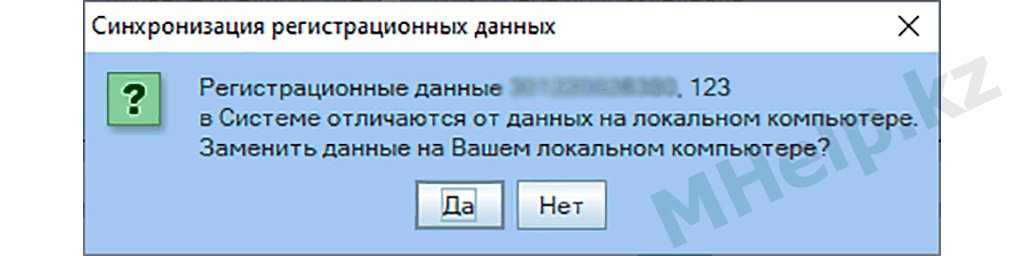
Если данные полученные с сервера КГД РК отличаются от ваших действительных данных — это повод обратится в местное отделение юстиции, с заявлением об актуализации/исправлении регистрационных данных организации.
Полное видео по установке и настройке СОНО (2020)
Надеюсь вопрос «Как установить СОНО в Windows 10» полностью раскрыт — установка и настройка СОНО успешно завершена!
Форум казахстанского налогоплательщика
Поиск по всем бухгалтерским и налоговым сайтам Казахстана:
- Список форумов‹Программное обеспечение НК МФ РК‹ИС СОНО Система обработки налоговой отчетности
- Написав интересную тему — получите приглашение
- FAQ
- Вход
- Налогоплательщику
- Налоговый и бухгалтерский учет
- Налоговый и бухгалтерский учет
- Избранное
- Видео записи и слайды по Налоговому Кодексу
- Специальные налоговые режимы
- Налоговые проверки
- Труд зарплата кадры
- Экономика и финансы Казахстана и мира
- Налоговый и бухгалтерский учет
- Налоговые программы
- Основные
- Скачать налоговые программы
- Общие вопросы налоговых программ
- Общие проблемы налоговых программ
- Избранное
- Не принята сервером форма Коды ошибок
- Как создать профайл
- Как запросить уведомление
- Как отправить дополнительную форму
- СГДС-3
- Форум о проблемах СГДС
- Избранное
- Рекомендуемые настройки СГДС
- Как устанавливать или обновлять СГДС3
- СГДС 202
- ЭФНО
- Форум о проблемах ЭФНО
- Избранное
- Как устанавливать или обновлять ЭФНО
- ИС ЭФНО для госслужащих ф.210
- ИСИД
- Форум о проблемах ИСИД
- Избранное
- Как устанавливать или обновлять ИСИД
- ИС НДС
- Форум о проблемах ИС НДС
- Избранное
- Как устанавливать обновлять ИС НДС
- ИС НДС
- Форум о проблемах ИС НДС
- Избранное
- Как устанавливать, обновлять ИС НДС
- ИНИС
- Форум о проблемах ИНИС
- Избранное
- Как устанавливать или обновлять ИНИС
- Ошибка 20000 verifyresult
- А также
- ИС МОП
- Форум о проблемах ИС МОП
- Избранное
- Как устанавливать или обновлять ИС МОП
- ИС Акциз Декларант
- Форум о проблемах ИС Декларант
- Избранное
- Как устанавливать, обновлять Декларант
- Как начать работать с налоговыми програмами
- Графики состояния загруженности серверов НК
- Другие программы
- Кабинет налогоплательщика РК
- ИС СОНО
- Клуб Налогоплательщиков
- Как вступить в Клуб
- Информационные выпуски
- Другое
- Другие вопросы
- Беседка
- Компании
- Полезные сайты
- О работе Форума налогоплательщиков РК
- Помочь нам СМС-кой
- Законы для НП
- Раздел: Законы для налогоплательщиков
- Избранное
- Налоговый кодекс РК 2009
- Регистрация
- Регистрация
- Забыли пароль?
- Повторно выслать код активации
- Вход
Как зарегистрироваться на форуме?
Блог имени sokref (темы, которые создал(а) участник форума sokref)
СОНО зависает при запуске на показе заставки
СОНО зависает при запуске на показе заставки
sokref » 12 май 2009, 12:58
Если зависает при запуске СОНО:
- перезагрузитесь
- найдите папку с СОНО (C:Program FilesSONO)
- щелкните правой кнопкой, выбирите «Свойства»
- уберите галочку с пункта «Только чтение»
- нажмите ОК
- появится окно «Подтверждение атрибутов»
- поставьте «»К этой паке и ко всем папкам и файлам»
- нажмите ОК
Если у Вас несколько пользователей в Windows, то каждому надо поставить полные права на доступ к этой папке. Устанавливается там же, только во вкладке «Безопасность».
Также возможно Вы не до конца установили СОНО. Чтобы этого не было. при установке СОНО не делайте больше ничего, не переключайтесь между окнами, дождитесь чтобы СОНО установилась до конца, убедитесь, что у Вас достаточно свободного места на диске, куда Вы устанавливайте СОНО.
Вам помог наш сайт?
Тогда и мы с радостью примем Вашу помощь
Перечислите любую сумму на Билайн-номер +7-777-398-41-00
Каждое перечисление поможет форуму!
Новые сообщения:
Экономические последствия коронавируса, COVID-19
Кайрат-F2
Вчера, 09:45
А вы знаете, что………….
Кайрат-F2
Вчера, 08:55
![]() Хорошие новости и хорошие инициативы
Хорошие новости и хорошие инициативы
Кайрат-F2
20 июн 2023, 13:48
Кто что читает?
Кайрат-F2
20 июн 2023, 12:25
[17.06.2023 обновлена] Шаблоны форм на 2021 год для ИС СОНО
Кайрат-F2
16 июн 2023, 23:12
[17.06.2023 обновлена] Правила заполнения налоговых форм на 2017 год
Кайрат-F2
16 июн 2023, 23:10
[16.06.2023 обновлена] Шаблоны форм на 2022 год для ИС СОНО
Кайрат-F2
16 июн 2023, 23:09
[16.06.2023 обновлена] Шаблоны форм на 2023 год для ИС СОНО
Кайрат-F2
16 июн 2023, 23:08
СНР для ИП
Кайрат-F2
13 июн 2023, 15:31
![]() Новости от 1С
Новости от 1С
physik_gumanitar
08 июн 2023, 16:52
Работа налоговых серверов в 2 квартале 2023 года
Кайрат-F2
31 май 2023, 18:46
[21.05.2023 обновлена] [e-Salyq Azamat] eSalyq — Мобильное приложение
Кайрат-F2
21 май 2023, 10:38
[14.02.2023 обновлена] e-Salyq Business — мобильное приложение
Кайрат-F2
19 май 2023, 22:53
Экономика Казахстана к 2060 годам и сегодняшней рождаемость
Кайрат-F2
18 май 2023, 09:27
![]() www.esf.gov.kz — Портал по выписке электронных счетов-фактур
www.esf.gov.kz — Портал по выписке электронных счетов-фактур
Кайрат-F2
16 май 2023, 14:17
Клуб любителей стихов
Кайрат-F2
15 май 2023, 10:13
Видео о Казахстане, взгляд с другой стороны
Кайрат-F2
15 май 2023, 10:05
[10.05.2023 обновлена] Версия ИС СОНО 4.0.34 [10.05.2023]
Кайрат-F2
10 май 2023, 22:58
С Днем Победы!
Necytij
10 май 2023, 02:54
Девальвация или инфляция в Казахстане?
Кайрат-F2
04 май 2023, 15:51
Льготное автокредитование в Казахстане
Кайрат-F2
02 май 2023, 13:45
Многодетные семьи в Казахстане
Кайрат-F2
01 май 2023, 16:57
Цены на овощи и фрукты в Казахстане
Кайрат-F2
28 апр 2023, 13:16
Производство зерна в Казахстане
Кайрат-F2
28 апр 2023, 13:10
![]() Банковские новости
Банковские новости
Кайрат-F2
28 апр 2023, 11:25
Я и моя машина, наши железные друзья
Кайрат-F2
26 апр 2023, 23:03
Содержание
- Ошибка загрузки форм в программу СОНО НП
- 3 варианта решения проблемы
- Ошибка загрузки форм соно windows
- Видеоурок: Исправляем ошибка загрузки файла form
- Ошибка загрузки форм в программу СОНО НП
- 3 варианта решения проблемы
- Решено: СОНО нет форм, пустой список ФНО
- Форум казахстанского налогоплательщика
- Поиск по всем бухгалтерским и налоговым сайтам Казахстана:
- Как зарегистрироваться на форуме?
- Блог имени Oleg_628 (темы, которые создал(а) участник форума Oleg_628)
- «Ошибка загрузки файла» при загрузке форм в Load FNO Offline
- Re: «Ошибка загрузки файла» при загрузке форм в Load FNO Off
- Эта тема в сообществах:
- Re: «Ошибка загрузки файла» при загрузке форм в Load FNO Off
- Re: «Ошибка загрузки файла» при загрузке форм в Load FNO Off
- Re: «Ошибка загрузки файла» при загрузке форм в Load FNO Off
- Re: «Ошибка загрузки файла» при загрузке форм в Load FNO Off
- Re: «Ошибка загрузки файла» при загрузке форм в Load FNO Off
- Re: «Ошибка загрузки файла» при загрузке форм в Load FNO Off
- Re: «Ошибка загрузки файла» при загрузке форм в Load FNO Off
- Re: «Ошибка загрузки файла» при загрузке форм в Load FNO Off
- Re: «Ошибка загрузки файла» при загрузке форм в Load FNO Off
- Re: «Ошибка загрузки файла» при загрузке форм в Load FNO Off
- Re: «Ошибка загрузки файла» при загрузке форм в Load FNO Off
- Re: «Ошибка загрузки файла» при загрузке форм в Load FNO Off
- СОНО (отправка налоговой отчетности)
- Скачать СОНО
- Инструкция по установке СОНО
- Скачать шаблоны форм налоговой отчетности
- Решено: СОНО нет форм, пустой список ФНО
Ошибка загрузки форм в программу СОНО НП
Для того что бы сдавать отчеты по Вашей организации необходимо установить СОНО, а также загрузить соответствующие налоговые формы (ФНО). Но при загрузке форм могут возникать различные ошибки:
3 варианта решения проблемы
Вариант 1. Самая распространенная ошибка!
У Вас во время загрузки шаблонов ФНО была открыта сама программа СОНО.
Как только Вы закроете программу СОНО и заново попробуете загрузить шаблоны форм налоговой отчетности у Вас все пройдет без ошибок.
Вариант 2. Вы много раз скачивали одну и ту же форму.
После этого опять начинаем загрузку шаблонов ФНО и все завершится успешно!
Вариант 3. Нет прав администратора на запуск программы СОНО и её компонентов.
Для этого нам нужно для программы СОНО установить права Администратора!
Чтобы сделать это, нам нужно на компьютере «пройти» по пути в ту папку, куда устанавливалась программа СОНО НП*.
У нас откроется новое окно и там нужно произвести следующие действия (подробности на картинке).
После этого пробуем загрузить формы налоговой отчетности в программу СОНО.
После завершения нажимаем кнопку «Закрыть» (красный крестик в правом верхнем углу) и ждем, когда закроется окно «Загрузка шаблонов ФНО» Ваши формы будут успешно загружены в программу СОНО НП!
Если у Вас что-то не получилось или просто лень разбираться, можете обратиться к нам! Мы подключимся к Вашему компьютеру и настроим все сами. Быстро и качественно! Настройка СОНО.
Источник
Ошибка загрузки форм соно windows
При обновлении шаблонов форм СОНО НП, в процессе загрузки выходит следующая ошибка:
После чего запустив СОНО НП, мы видим или пустой список новых форм или шаблоны форм, которые были установлены ранее.
🔥 Если же у вас загрузка форм проходит успешно, но в СОНО в списке форм новые шаблоны или обновленные шаблоны не отображаются, ваше решение проблемы доступно по этой — ссылке.
Причина данной проблемы кроется в отсутствии прав программы СОНО на запись в собственный каталог или работа на компьютере с ограниченными правами пользователя.
Для успешного импорта шаблонов форм файлу java.exe в каталоге СОНО требуются права администратора (находится по адресу: C:Program Files (x86)SONOtargetjrebin).
Для исправления «Ошибка загрузки файла form» проделаем следующие действия:
Снова запускаем Загрузка шаблонов ФНО, после этого загрузка форм пройдет успешно.
Видеоурок: Исправляем ошибка загрузки файла form
Помимо этого решения, на данный момент существуют еще две похожие проблемы, которые могут вызывать проблему при загрузке форм в СОНО, это: Пустой список форм после загрузки шаблонов и еще одна ошибка при загрузке шаблонов ФНО в СОНО.
Ошибка загрузки форм в программу СОНО НП
 В прошлой нашей статье мы рассказывали, как загрузить и установить программу СОНО НП, а так же как добавить туда формы!
В прошлой нашей статье мы рассказывали, как загрузить и установить программу СОНО НП, а так же как добавить туда формы!
В данной статье мы хотим рассказать о распространенной ошибке при загрузке налоговых форм в программу СОНО.
Для того что бы сдавать отчеты по Вашей организации необходимо установить СОНО, а также загрузить соответствующие налоговые формы (ФНО). Но при загрузке форм могут возникать различные ошибки:

3 варианта решения проблемы
Вариант 1. Самая распространенная ошибка!
У Вас во время загрузки шаблонов ФНО была открыта сама программа СОНО.

Как только Вы закроете программу СОНО и заново попробуете загрузить шаблоны форм налоговой отчетности у Вас все пройдет без ошибок.
Вариант 2. Вы много раз скачивали одну и ту же форму.

Обратите внимание, что после названия формы в самом конце стоит цифра «(1)» — это значит, что Вы несколько раз скачали одну и ту же форму и пытаетесь её загрузить. Если в папке с формами переименовать Ваш шаблон, то загрузка ФНО завершится успешно.

После этого опять начинаем загрузку шаблонов ФНО и все завершится успешно!
Вариант 3. Нет прав администратора на запуск программы СОНО и её компонентов.

Для этого нам нужно для программы СОНО установить права Администратора!
Чтобы сделать это, нам нужно на компьютере «пройти» по пути в ту папку, куда устанавливалась программа СОНО НП*.

* В нашем примере указан стандартный путь расположения папки с программой, если пользователь (то есть Вы) меняли расположение папки при установке СОНО, то он может отличаться от стандартного!
Далее Вам нужно зайти в папку «target», после этого в папку «jre», а находясь в папке «jre» — найти там папку «bin» и зайти в нее (далее делаем все, как на картинке ниже).

У нас откроется новое окно и там нужно произвести следующие действия (подробности на картинке).

После этого пробуем загрузить формы налоговой отчетности в программу СОНО.

После завершения нажимаем кнопку «Закрыть» (красный крестик в правом верхнем углу) и ждем, когда закроется окно «Загрузка шаблонов ФНО» Ваши формы будут успешно загружены в программу СОНО НП!
Если у Вас что-то не получилось или просто лень разбираться, можете обратиться к нам! Мы подключимся к Вашему компьютеру и настроим все сами. Быстро и качественно! Настройка СОНО.
Решено: СОНО нет форм, пустой список ФНО
[nx_heading style=»underlined» heading_tag=»h2″ size=»32″]При запуске СОНО нет форм, пустой список форм после успешной загрузки форм в СОНО[/nx_heading]
После успешной загрузки шаблонов форм, без каких либо ошибок, через программу Загрузка шаблонов ФНО, в СОНО отображается пустой список форм или не отображаются новые загруженные шаблоны форм.
[nx_row][nx_column size=»1/6″]
ВНИМАНИЕ:
[/nx_column]
Если при импорте форм появляется сообщение ошибка загрузки файла form. Для решения данной ошибки откройте эту статью или вот эту.
Ошибка выглядит следующим образом:
Загрузка новых шаблонов форм в СОНО происходит успешно, без каких-либо ошибок.
 Изображение 1. Успешная загрузка шаблонов ФНО в СОНО НП
Изображение 1. Успешная загрузка шаблонов ФНО в СОНО НП
Но после запуска СОНО НП и попытке заполнить новую форму, отображается пустой список, либо отображаются только ранее установленные шаблоны ФНО.
 Изображение 2. Пустой список шаблонов ФНО в СОНО НП
Изображение 2. Пустой список шаблонов ФНО в СОНО НП
Данная проблема в СОНО НП появилась в операционных системах начиная с Windows Vista и причина появления данной ошибки кроется в отсутствии прав доступа на папку установленной СОНО.
Для решения проблемы пустого списка форм переходим в папку, куда установлена СОНО НП:
Находим папку SONO и щелкаем по ней правой клавишей мыши, в окрывшемся меню выберем пункт Свойства.
В окне Свойства: SONO переходим ко вкладке Безопасность.
 Изображение 3. Свойства папки СОНО
Изображение 3. Свойства папки СОНО
Щелкаем по кнопке Дополнительно
 Изображение 4. Вкладка Безопасность
Изображение 4. Вкладка Безопасность
Кнопка Изменить разрешения
 Изображение 5. Изменяем разрешения на папку
Изображение 5. Изменяем разрешения на папку
Кнопка Отключение наследования
 Изображение 6. Отключаем наследование прав на папку
Изображение 6. Отключаем наследование прав на папку
В появившемся окне Блокировать наследование, нажимаем Удалить все унаследованные разрешения;
 Изображение 7. Отключаем наследование прав
Изображение 7. Отключаем наследование прав
В окне Дополнительные параметры безопасности для «SONO» нажимаем кнопку Добавить
 Изображение 8. Добавляем новые права на папку СОНО
Изображение 8. Добавляем новые права на папку СОНО
Кнопка Выберите субъект
 Изображение 9. Выбираем пользователя
Изображение 9. Выбираем пользователя
Кнопка Дополнительно
 Изображение 10. Выбираем пользователя
Изображение 10. Выбираем пользователя
Кнопка Поиск
 Изображение 11. Выбираем пользователя
Изображение 11. Выбираем пользователя
Внизу окна, в списке пользователей выбираем Все и нажимаем кнопку ОК
 Изображение 12. Выбираем пользователя Все
Изображение 12. Выбираем пользователя Все
Щелкаем по кнопке ОК
 Изображение 13. Выбираем пользователя Все
Изображение 13. Выбираем пользователя Все
В Общие разрешения ставим галочку Полный доступ и нажимаем ОК
 Изображение 14. Пользователю Все даем полные права на папку СОНО
Изображение 14. Пользователю Все даем полные права на папку СОНО
Выставляем галочку Заменить все записи разрешений дочернего объекта и нажимаем кнопку ОК
 Изображение 15. Применяем новые разрешения к папке СОНО
Изображение 15. Применяем новые разрешения к папке СОНО
В появившемся окне Безопасность Windows нажимаем кнопку Да
 Изображение 16. Применяем новые разрешения к папке СОНО
Изображение 16. Применяем новые разрешения к папке СОНО
И во всех последующих окнах нажимаем ОК.
Снова запускаем загрузку шаблонов ФНО через программу Загрузка шаблонов ФНО, открываем СОНО НП и проверяем появление шаблонов форм. Если все сделано верно — в списке появятся шаблоны форм.
[nx_heading style=»centerlined» heading_tag=»h3″ size=»24″ align=»center»]Видеоурок: СОНО НП пустой список форм после успешного импорта[/nx_heading]
[nx_youtube_advanced url=»https://youtu.be/WCL0nPg0V9A» playlist=»https://www.youtube.com/playlist?list=PLK8Nq6FJOC4fwh3-K0GK8Zy4KIxm_Omcg» width=»960″ height=»560″ https=»yes»]
[nx_heading style=»coloredline» heading_tag=»h4″ size=»24″ align=»left»]От автора:[/nx_heading]
Если проблема решена, один из способов сказать «Спасибо» автору, указан — здесь.
Если же проблему разрешить не удалось или появились дополнительные вопросы, задать их можно на нашем форуме, в нашей группе Whatsapp.
Или же, воспользуйтесь нашей услугой «Удаленная помощь» доверив решение проблемы специалисту.
Форум казахстанского налогоплательщика
Поиск по всем бухгалтерским и налоговым сайтам Казахстана:
Как зарегистрироваться на форуме?
Блог имени Oleg_628 (темы, которые создал(а) участник форума Oleg_628)
«Ошибка загрузки файла» при загрузке форм в Load FNO Offline
Re: «Ошибка загрузки файла» при загрузке форм в Load FNO Off
TatyanaF » 14 ноя 2016, 10:05
Эта тема в сообществах:
Re: «Ошибка загрузки файла» при загрузке форм в Load FNO Off
Кайрат-F2 » 14 ноя 2016, 10:48
Re: «Ошибка загрузки файла» при загрузке форм в Load FNO Off
TatyanaF » 14 ноя 2016, 11:21
Re: «Ошибка загрузки файла» при загрузке форм в Load FNO Off
physik_gumanitar » 14 ноя 2016, 12:24
Re: «Ошибка загрузки файла» при загрузке форм в Load FNO Off
Кайрат-F2 » 14 ноя 2016, 12:35
Re: «Ошибка загрузки файла» при загрузке форм в Load FNO Off
Necytij » 14 ноя 2016, 12:46
Re: «Ошибка загрузки файла» при загрузке форм в Load FNO Off
physik_gumanitar » 14 ноя 2016, 12:51
Re: «Ошибка загрузки файла» при загрузке форм в Load FNO Off
nkova » 08 дек 2016, 13:10
Re: «Ошибка загрузки файла» при загрузке форм в Load FNO Off
Кайрат-F2 » 08 дек 2016, 13:25
Re: «Ошибка загрузки файла» при загрузке форм в Load FNO Off
Кайрат-F2 » 08 дек 2016, 13:26
Re: «Ошибка загрузки файла» при загрузке форм в Load FNO Off
nkova » 08 дек 2016, 13:43
Re: «Ошибка загрузки файла» при загрузке форм в Load FNO Off
Кайрат-F2 » 08 дек 2016, 13:46
проблема не в версии СОНО
если Windows 10, то устанавливать в папку C;SONO
много раз написано в этой теме
Re: «Ошибка загрузки файла» при загрузке форм в Load FNO Off
nkova » 08 дек 2016, 15:32
Вот инструкция, по которой действительно заработала загрузка шаблонов:
1. обеспечить совместимость программы СОНО с Windows 8, для этого правой кнопкой мыши на ярлыке запуска компонент «СОНО НП» и «Загрузка шаблонов ФНО» (в группе программ с установленным Клиентом СОНО) открыть пункт «Свойства», далее закладку «Совместимость», установить галочку «Запустить программу в режиме совместимости с Windows XP (пакет обновления 3)», установить галочку «Выполнять эту программу от имени администратора» и нажать «ОК».
2. установить курсор на папку «CProgram FilesSONO», нажать правую кнопку мыши, вызвав, таким образом свойства папки. Затем зайти на вкладку «Безопасность». Для всех групп пользователей этой папки с помощью кнопки «Изменить» нужно установить полный доступ
3. для «Свойств» папки SONO, в закладке «Безопасность», кнопка «Дополнительно», выберите строку «Пользователи», нажмите на кнопку «Изменить», опять выберите «Пользователи», отметьте оба флажка внизу, выберите разрешить «Полный доступ».
4. для файлов «java.exe» (путь CProgram FilesSONOtargetjrebin) и «hidec.exe» (путь «C:Program FilesSONOtargetbin «) откройте по нажатию правой кнопкой мыши выберите опцию «Свойства» в открывшемся контекстном меню. Перейдите на вкладку «Совместимость», поставьте в разделе «Уровень прав» отметку в опции «[х] Выполнять эту программу от имени администратора». Подтвердите выбор, нажав кнопку «ОК».
С уважением, служба поддержки пользователей программного обеспечения КГД.
Советы по настройке компьютера © 2022
Внимание! Информация, опубликованная на сайте, носит исключительно ознакомительный характер и не является рекомендацией к применению.
Источник
СОНО (отправка налоговой отчетности)
— это клиентское приложение для заполнения и отправки форм налоговой отчетности электронным способом, на сервер Комитета государственных доходов Республики Казахстан.
Налогоплательщики РК имеют возможность сдать налоговую отчетность двумя способами:
Выберите подходящий Вам способ отправки отчетности в зависимости от перечисленного.
Если Вам больше подходит использование Кабинета налогоплательщика — используйте NCALayer с установленным модулем модуль КНП плагин.
Если вы ведете много фирм, формируете отчеты в последние дни отправки налоговой отчетности — рекомендую использовать СОНО.
Этим вы убережете себя от большинства проблем связанных с стабильностью работы серверов КНП и сохраните свои нервы.
Юн Сергей, из опыта MHelp.kz
СОДЕРЖАНИЕ:
Скачать СОНО
Последняя версия приложения ИС СОНО доступна на официальной странице Комитете государственных доходов Республики Казахстан.
Само приложение состоит из двух обязательных частей: системных библиотек и клиентского приложения.
Если скачивание с официального сайта происходит медленно или подключение нестабильное, скачайте последнюю версию приложения ИС СОНО с хранилища MHelp.kz
Инструкция по установке СОНО
Статья по установке, настройке, импорту шаблонов форм и установке ЭЦП в СОНО (2020 год) — читать.
Видео инструкция по установке СОНО в Windows 10
Скачать шаблоны форм налоговой отчетности
Устанавливайте в СОНО только те формы которые вам действительно нужны. Чем больше различных форм загружено в СОНО, тем медленней она запускается и обновляется.
Юн Сергей из опыта MHelp.kz
Скачать шаблоны форм с сервера MHelp.kz:
Скачать с сервера КГД — перейти
Все статьи посвященные использованию и решению проблем с клиентским приложением СОНО НП смотрите в специальном разделе.
Источник
Решено: СОНО нет форм, пустой список ФНО
[nx_heading style=»underlined» heading_tag=»h2″ size=»32″]При запуске СОНО нет форм, пустой список форм после успешной загрузки форм в СОНО[/nx_heading]
После успешной загрузки шаблонов форм, без каких либо ошибок, через программу Загрузка шаблонов ФНО, в СОНО отображается пустой список форм или не отображаются новые загруженные шаблоны форм.
[nx_row][nx_column size=»1/6″]
ВНИМАНИЕ:
[/nx_column]
Если при импорте форм появляется сообщение ошибка загрузки файла form. Для решения данной ошибки откройте эту статью или вот эту.
Ошибка выглядит следующим образом:
Загрузка новых шаблонов форм в СОНО происходит успешно, без каких-либо ошибок.
 Изображение 1. Успешная загрузка шаблонов ФНО в СОНО НП
Изображение 1. Успешная загрузка шаблонов ФНО в СОНО НП
Но после запуска СОНО НП и попытке заполнить новую форму, отображается пустой список, либо отображаются только ранее установленные шаблоны ФНО.
 Изображение 2. Пустой список шаблонов ФНО в СОНО НП
Изображение 2. Пустой список шаблонов ФНО в СОНО НП
Данная проблема в СОНО НП появилась в операционных системах начиная с Windows Vista и причина появления данной ошибки кроется в отсутствии прав доступа на папку установленной СОНО.
Для решения проблемы пустого списка форм переходим в папку, куда установлена СОНО НП:
Находим папку SONO и щелкаем по ней правой клавишей мыши, в окрывшемся меню выберем пункт Свойства.
В окне Свойства: SONO переходим ко вкладке Безопасность.
 Изображение 3. Свойства папки СОНО
Изображение 3. Свойства папки СОНО
Щелкаем по кнопке Дополнительно
 Изображение 4. Вкладка Безопасность
Изображение 4. Вкладка Безопасность
Кнопка Изменить разрешения
 Изображение 5. Изменяем разрешения на папку
Изображение 5. Изменяем разрешения на папку
Кнопка Отключение наследования
 Изображение 6. Отключаем наследование прав на папку
Изображение 6. Отключаем наследование прав на папку
В появившемся окне Блокировать наследование, нажимаем Удалить все унаследованные разрешения;
 Изображение 7. Отключаем наследование прав
Изображение 7. Отключаем наследование прав
В окне Дополнительные параметры безопасности для «SONO» нажимаем кнопку Добавить
 Изображение 8. Добавляем новые права на папку СОНО
Изображение 8. Добавляем новые права на папку СОНО
Кнопка Выберите субъект
 Изображение 9. Выбираем пользователя
Изображение 9. Выбираем пользователя
Кнопка Дополнительно
 Изображение 10. Выбираем пользователя
Изображение 10. Выбираем пользователя
Кнопка Поиск
 Изображение 11. Выбираем пользователя
Изображение 11. Выбираем пользователя
Внизу окна, в списке пользователей выбираем Все и нажимаем кнопку ОК
 Изображение 12. Выбираем пользователя Все
Изображение 12. Выбираем пользователя Все
Щелкаем по кнопке ОК
 Изображение 13. Выбираем пользователя Все
Изображение 13. Выбираем пользователя Все
В Общие разрешения ставим галочку Полный доступ и нажимаем ОК
 Изображение 14. Пользователю Все даем полные права на папку СОНО
Изображение 14. Пользователю Все даем полные права на папку СОНО
Выставляем галочку Заменить все записи разрешений дочернего объекта и нажимаем кнопку ОК
 Изображение 15. Применяем новые разрешения к папке СОНО
Изображение 15. Применяем новые разрешения к папке СОНО
В появившемся окне Безопасность Windows нажимаем кнопку Да
 Изображение 16. Применяем новые разрешения к папке СОНО
Изображение 16. Применяем новые разрешения к папке СОНО
И во всех последующих окнах нажимаем ОК.
Снова запускаем загрузку шаблонов ФНО через программу Загрузка шаблонов ФНО, открываем СОНО НП и проверяем появление шаблонов форм. Если все сделано верно — в списке появятся шаблоны форм.
[nx_heading style=»centerlined» heading_tag=»h3″ size=»24″ align=»center»]Видеоурок: СОНО НП пустой список форм после успешного импорта[/nx_heading]
[nx_youtube_advanced url=»https://youtu.be/WCL0nPg0V9A» playlist=»https://www.youtube.com/playlist?list=PLK8Nq6FJOC4fwh3-K0GK8Zy4KIxm_Omcg» width=»960″ height=»560″ https=»yes»]
[nx_heading style=»coloredline» heading_tag=»h4″ size=»24″ align=»left»]От автора:[/nx_heading]
Если проблема решена, один из способов сказать «Спасибо» автору, указан — здесь.
Если же проблему разрешить не удалось или появились дополнительные вопросы, задать их можно на нашем форуме, в нашей группе Whatsapp.
Или же, воспользуйтесь нашей услугой «Удаленная помощь» доверив решение проблемы специалисту.
Источник
